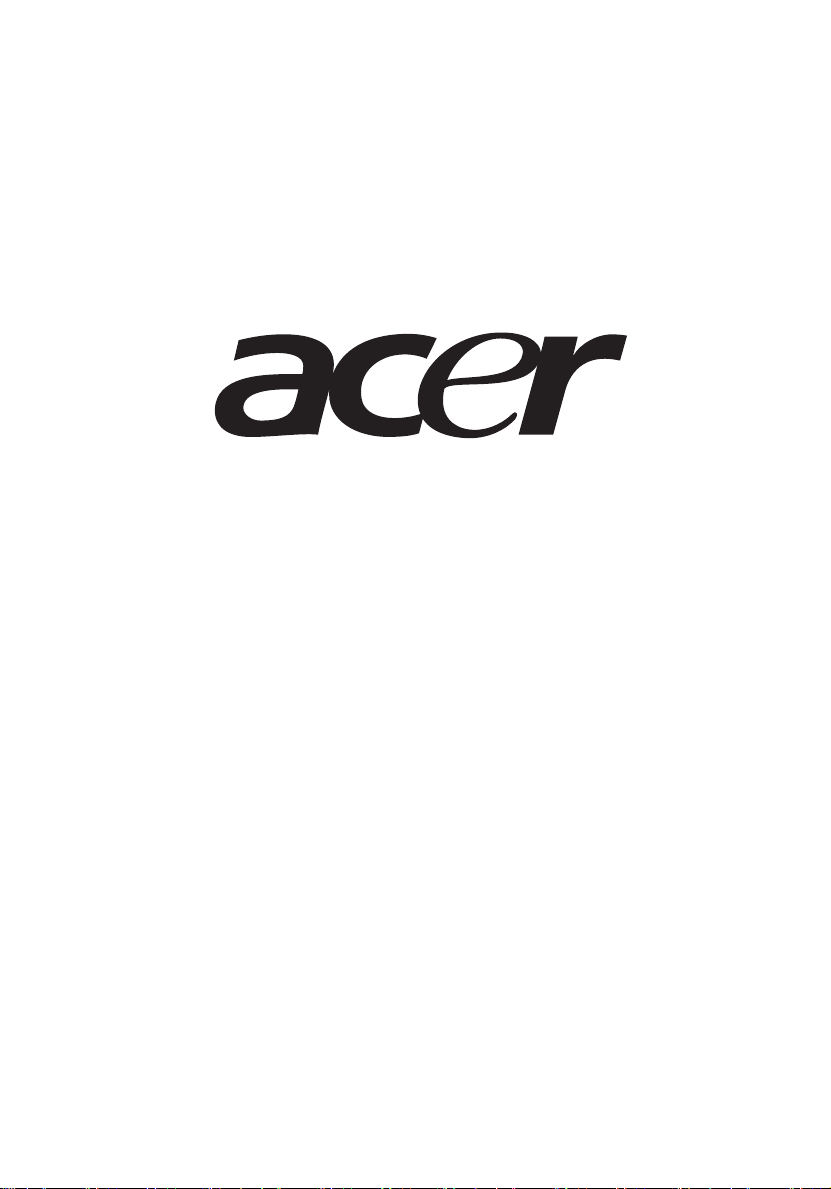
AT150 F1 系列
使用手冊
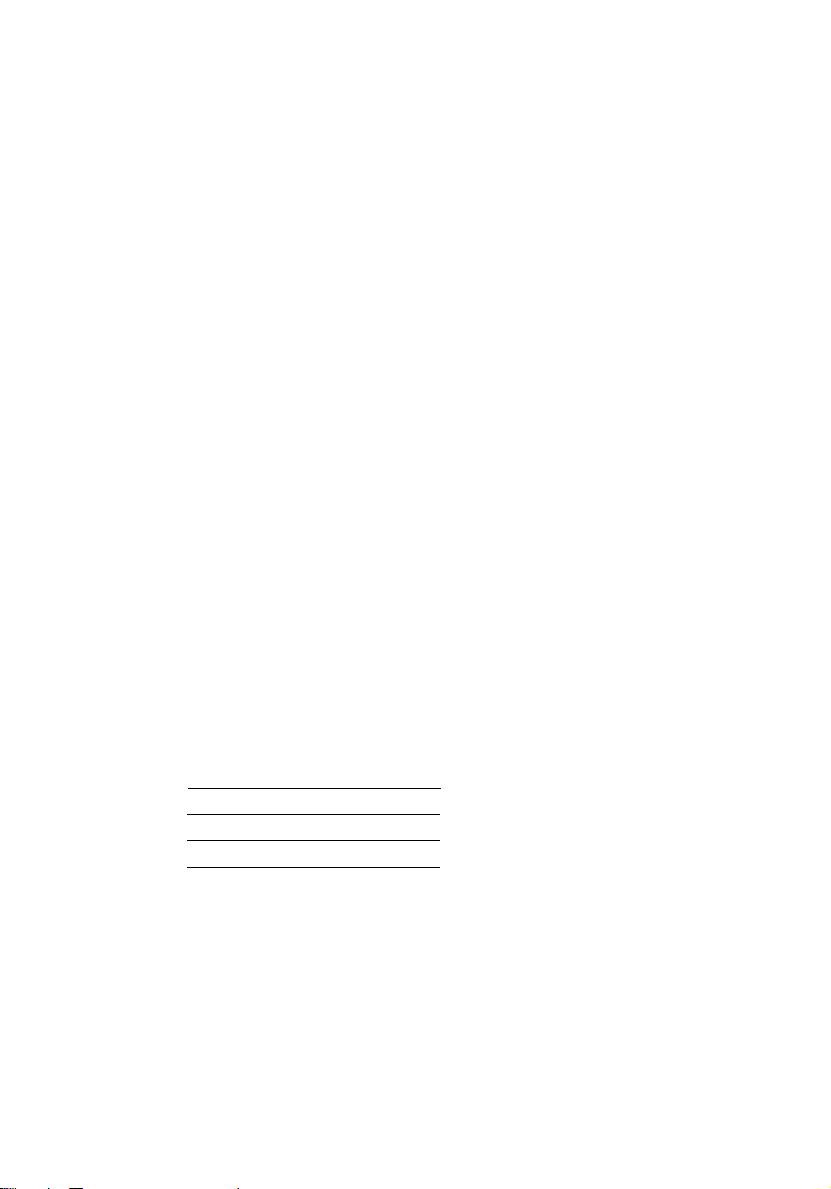
© 2010. 保留所有權利 .
Acer AT150 F1 系列
使用手冊
Acer AT150 F1
型號:
序號:
購買日期:
購買地點:
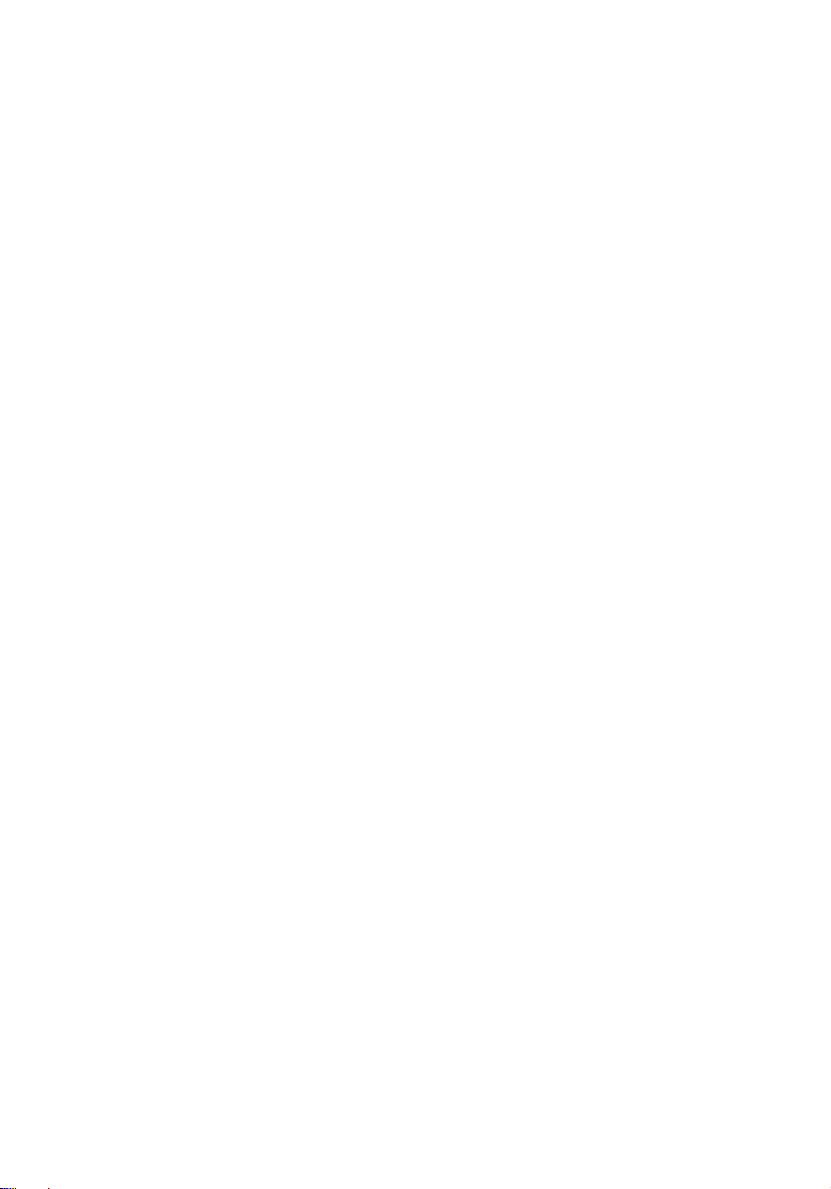
安全與舒適性的相關資訊
重要安全指示
請仔細閱讀本安全指示,並妥善保管本文件以便日後查詢使用。 請務必遵守標示在本
產品上的所有警告與指示訊息。
在清潔前請先關閉本產品的電源
請先將本產品從牆上插座拔除後,再進行清理工作。請勿使用液狀或噴霧清潔劑, 使
用微濕的布擦拭清潔本產品。
接上中斷連線裝置的注意事項
在將電源連接至電源供應器或從電源供應器移除時,請遵守以下指南:
• 在連接電源線到 AC 電源插座之前,請先安裝電源供應器。
• 從電腦移除電源供應器之前,請先拔下電源線。
• 如果系統有多個電力來源,請從電源供應器拔下所有的電源線,以中斷系統電
源。
協助工具注意事項
請確認您要接上電源插頭的插座,其位置是盡可能靠近設備操作人員,並且容易使
用。當您需要切斷設備的電源時,請確認將電源線從插座上拔下。
iii
警告
• 勿靠近水邊使用本產品。
• 勿將本產品放置在不穩固的平台、支架或桌面上使用。 本產品可能因掉落而導
致嚴重受損。
• 本產品的插槽和通風孔均做為通風之用,以確保本產品操作的可靠性,並預防
過熱,絕不可堵塞或蓋住這些通風孔。請勿將本產品放置在床上、沙發、地毯
等類似地點上,因為這樣可能會堵塞通風孔。除非有適當的通風,否則絕對不
要將本產品放在靠近電暖爐或暖氣機的地方,或是採用嵌入式的安裝方式。
• 請勿將任何物體從通風槽中插入產品中,因為可能會觸電或造成短路,並導致
火災或產生電擊。切勿潑灑任何液體到產品上。
• 請勿將本產品置於易震動的平面上,以避免內部零件的損壞並防止電池液的漏
出。
• 在運動、行動或任何震動環境中請勿使用,因為其可能引起突如其來的短電流
或是損壞轉輪裝置、硬碟、光碟機,甚至是鋰電池漏液的危險。
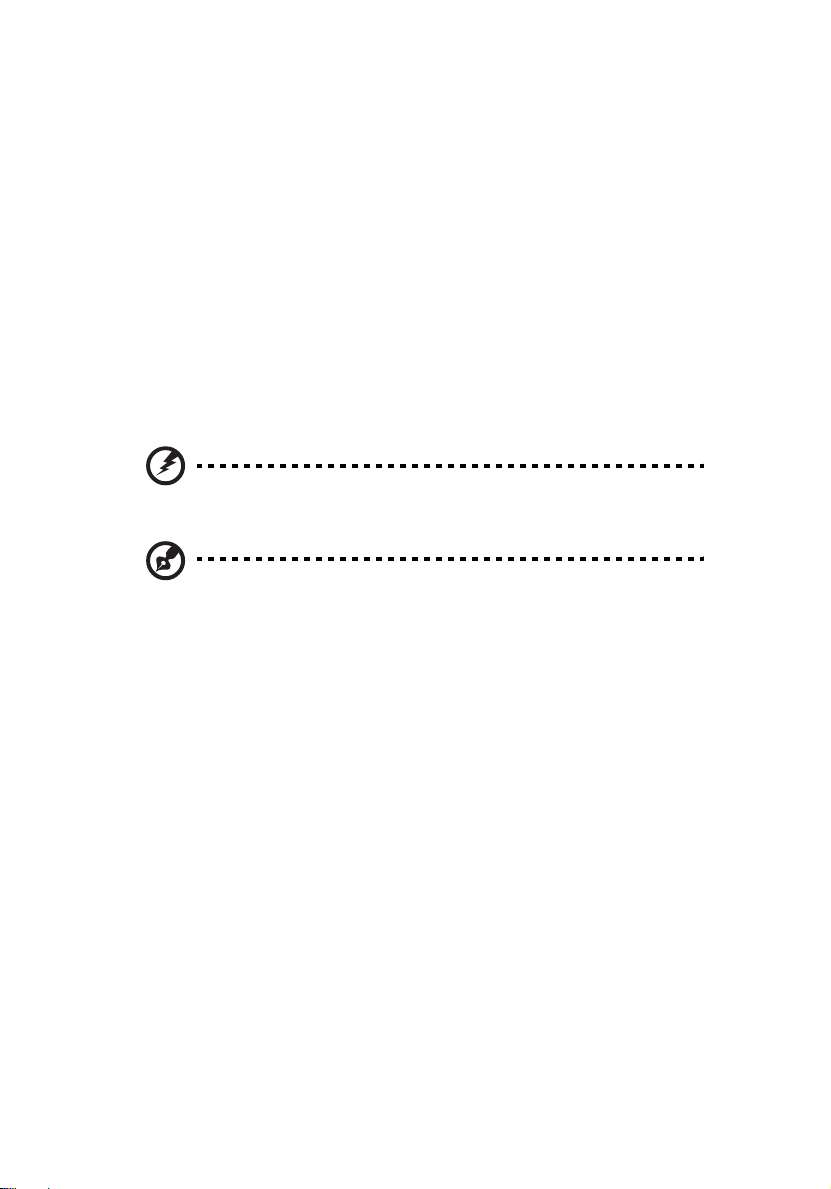
iv
電力使用
• 本產品僅可使用電源線標籤所規定的電壓。若不確定可供使用的電壓種類,請
洽詢經銷商或當地的電力公司。
• 請勿在電源線上面放置任何重物。電源線的走線或配置要特別小心,避免放在
會被物品或腳絆到的地方。
• 使用延長線時,請注意其電流負荷量。插在同一延長線的電器設備使用電量不
可超過延長線的電流負荷量。同時,同一插座的耗電量也不可超過保險絲的負
荷量。
• 請勿將電源插座、延長線或插頭與太多裝置連接,以免負荷量過重。整體的系
統負載量不得超過分支電路功率的 80%。如果使用的是延長線,則其負載量不
應超過延長線輸入功率的 80%。
• 產品隨附的 AC 電源轉換器配備有三線式接地插頭。此插頭僅適合用於與接地插
座連接。請在插入 AC 電源轉接器插頭前,確認該插座已接地。請勿將插頭插入
一個非接地式的插座。如需詳細資訊,請與電氣技師洽詢。
警告!插頭的接地腳是一個安全防護功能。在使用電源插座時如果接地不完全,
可能會發生電擊並 / 或造成身體傷害。
注意:接地腳同時提供了良好的保護,避免鄰近電子裝置對產品性能
產生干擾及製造噪音。
• 僅使用本產品專用電源線組合 ( 隨配件盒附贈的 )。此電源線組合屬可分離式:
UL 安全規定 / CSA 認證、SPT-2 類、最小功率設定 7 A 125 V、VDE 認可或同
等認可。最大的長度為 4.6 公尺 (15 呎 )。
產品維護
請勿自行維修本產品,因為打開或移除機殼時,會讓您曝露在危險的電壓或其他風險
之中。 應由專業合格的維修人員進行維修工作。
當發生下列情形時,請拔掉本產品的電源插頭,並由專業人員進行維修:
• 當電源線或插頭損壞、切開或磨損時。
• 曾有液體潑灑在產品上。
• 產品曾遭雨淋或浸在水中。
• 產品曾經掉落,或機殼已經損壞。
• 產品的效能出現極大的改變,則表示產品需要維修。
• 在遵守操作指示之後產品還是不能正常運作。
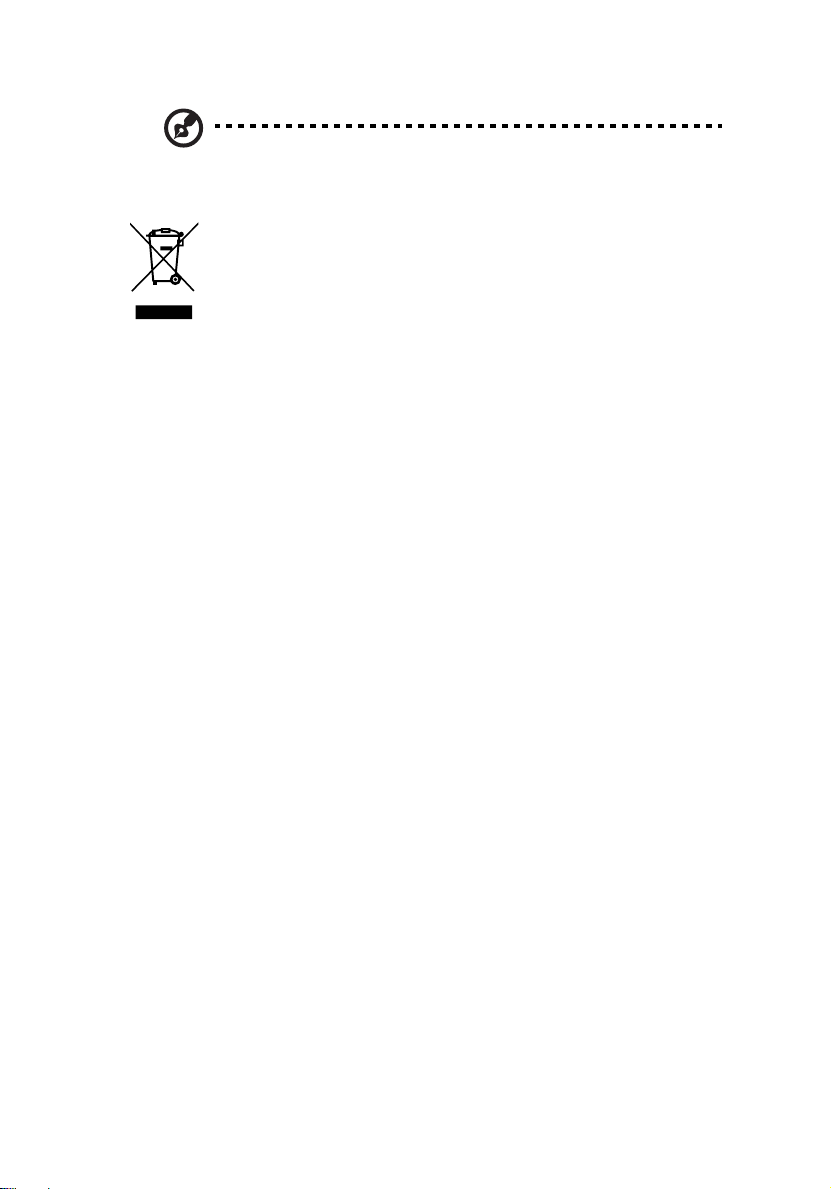
備註: 請遵照操作指示來進行調整控制,不當的控制調整會損壞產品,
使專業合格的維修人員花費更長的時間,才能讓產品恢復正常情形。
廢物處理指示
請勿在丟棄本電子設備時將其當作一般垃圾處理。為確保能將污染降至
最低,且對全球環境保護作出最大貢獻,請重複回收再利用。如果需要
知道更多關於廢棄電子電機設備指令 (Waste Electronics and Electrical
Equipment, WEEE) 的資訊,請造訪
www.acer-group.com/public/Sustainability/sustainability01.htm.Regulations
and safety notices
v
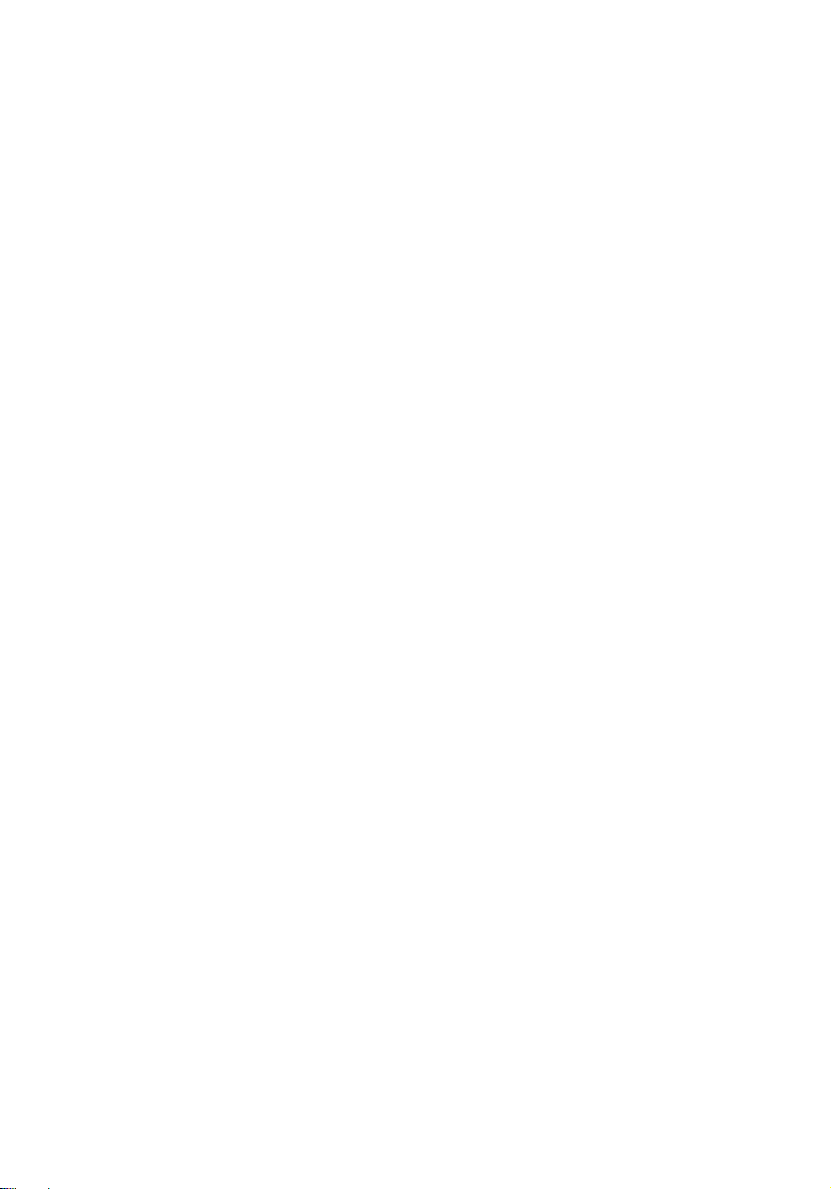
vi
規範和安全注意事項
美國聯邦委員會 (FCC) 注意事項
本產品經測試並判定符合 A 級數位設備限制,且遵照 FCC 條例第 15 節。 該限制是為
提供合理保護,避免住宅安裝時引起有害干擾而設計的使用條件。 本產品會產生、使
用並發射無線電頻率能量,若您未按指示來安裝與使用,可能會對無線電通訊造成有
害干擾。
然而,我們無法保證一些特定安裝方式不會發生干擾。 如本產品對收音機或電視接收
造成有害干擾 ( 可經由打開或關閉本產品而確認 ),則使用者可嘗試利用下列方式進
行調整:
• 移動接收天線的角度或位置
• 拉開裝置與接收器間的距離
• 不要共用裝置與接收器的電源插座
• 如需協助,請洽詢經銷商或專業收音機 / 電視技術人員
注意: 遮蔽型電線
本產品與其它電腦裝置間的連接,必須使用遮蔽型電線以符合 FCC 規定。 為符合
FCC 規範,請使用屏蔽纜線連接其他運算裝置。建議使用雙連結纜線進行 DVI 輸出。
注意: 週邊裝置
僅通過認證且符合 A 級限制週邊裝置 ( 輸入 / 輸出裝置、終端機、印表機等 ) 方能與
本產品搭售。 若與其他未經認證週邊裝置共同使用時,可能會干擾收音機與電視接
收。
警告
未經製造廠商許可的變更或修改可能導致使用者喪失操作本電腦的權利,此授權係由
聯邦通訊委員會 (Federal Communications Commission) 所賦予。
使用條件
本產品符合 FCC 條例第 15 節限制。 操作時,請遵循下列 2 項條件: (1) 本產品不得
產生傷害性干擾,且 (2) 本產品必須接受任何接收到的干擾訊號,包括可能導致非預
期操作的干擾。
注意:加拿大使用者
本 A 級數位裝置合乎加拿大的 ICES-003 標準。
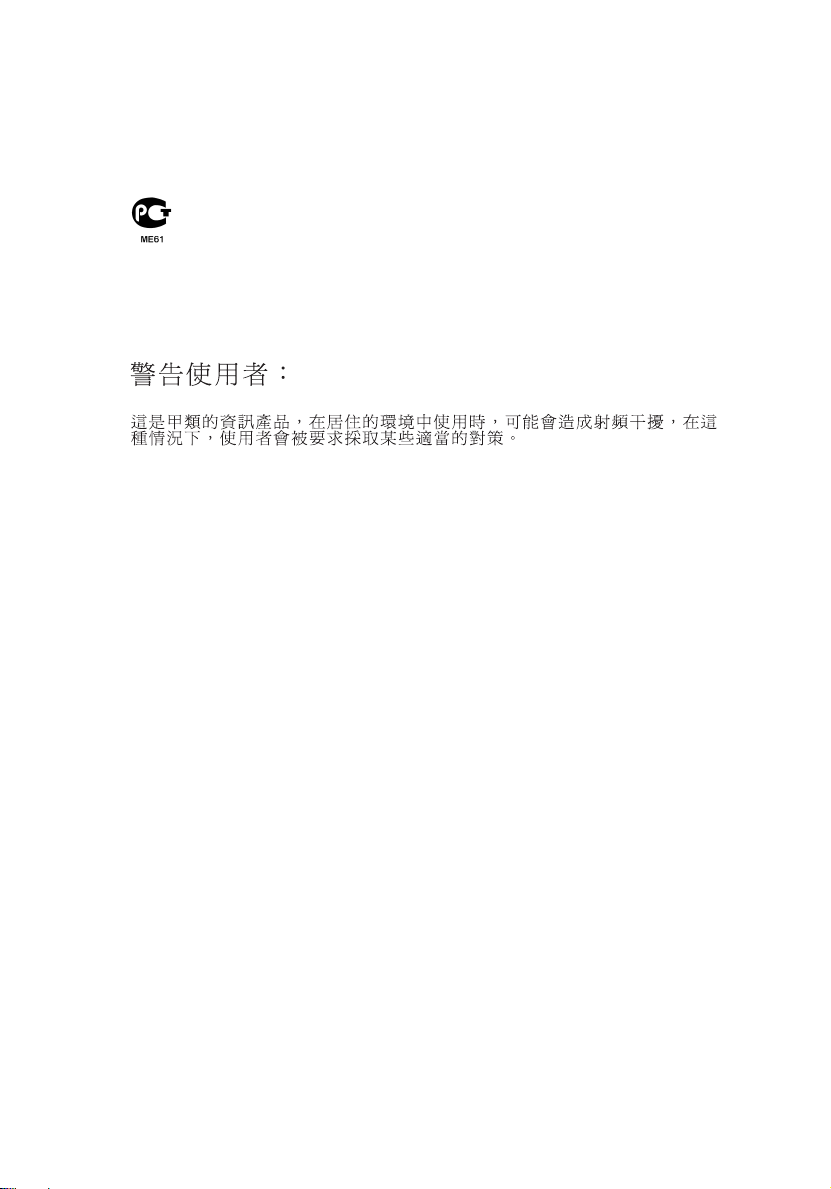
vii
Remarque à l'intention des utilisateurs canadiens
Cet appareil numérique de la classe B est conforme a la norme NMB-003 du
Canada.
符合俄羅斯的安全規範認證。
警告 : BSMI
雷射產品相容聲明
本電腦中使用的 CD 或 DVD 光碟機為雷射產品。
CD 或 DVD 光碟機的類別標籤 ( 內容如下所示 ) 黏貼於光碟機上。
CLASS 1 LASER PRODUCT
CAUTION: INVISIBLE LASER RADIATION WHEN OPEN. AVOID EXPOSURE
TO BEAM.
Appareil à laser de classe 1
Attention : Radiation laser visible et invisible en cas d’ouverture. Éviter toute
exposition aux rayons.
Laserprodukt der Klasse 1
Achtung: Beim Öffnen werden unsichtbare Laserstrahlen freigelegt. Setzen Sie
sich diesen Strahlen nicht aus.
Prodotto laser di classe 1
Attenzione: Radiazioni laser invisibili in caso d’apertura. Evitare l’esposizione ai
raggi.
Producto láser de Clase 1
Precaución: Cuando está abierta, hay radiación láser. Evite una exposición al haz
de luz.
Produto Laser de Classe 1
Precaução: Radiação laser invisível quando aberto. Evite exposição ao feixe.
Laserproduct klasse 1
Voorzichtig: Onzichtbare laserstraling indien geopend. Voorkom blootstelling
aan straal.
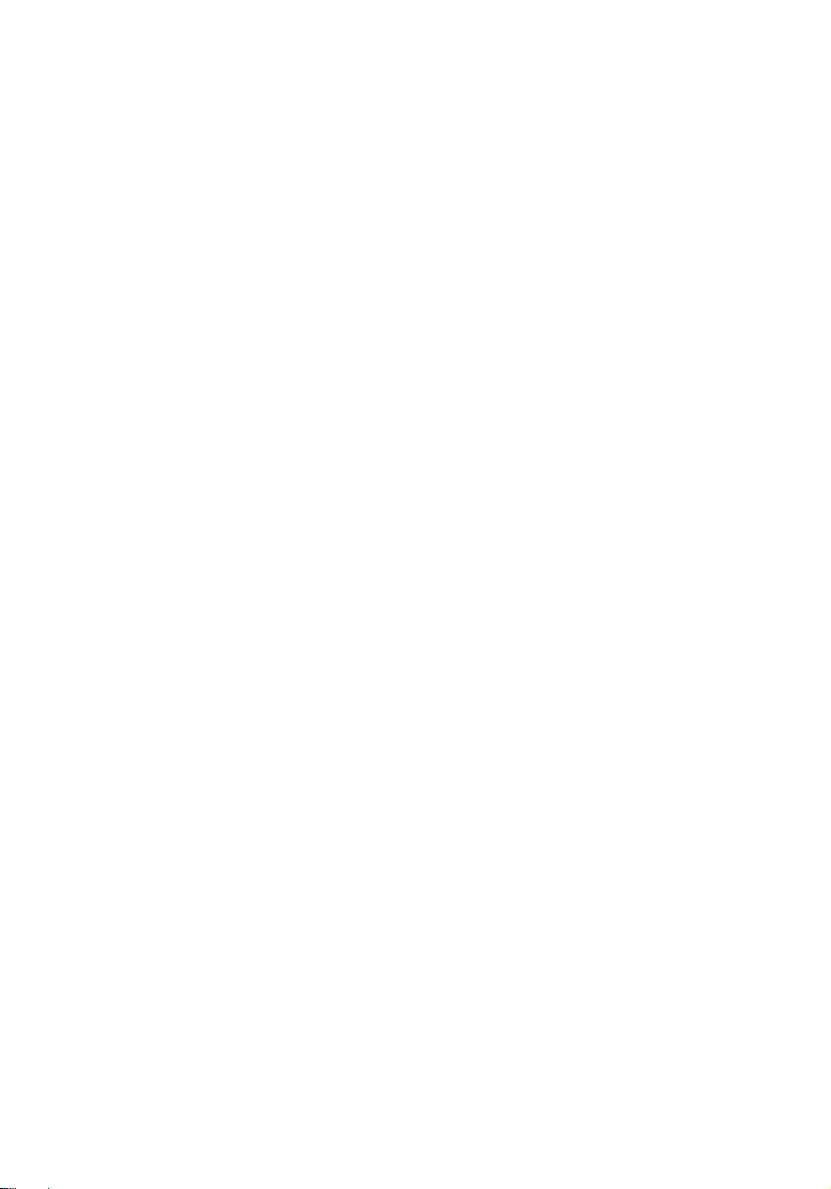
viii
適用於歐盟國家的符合聲明
特此,宏碁公司宣告此電腦系列符合 Directive 1999/5/EC 條款的基本要求和相關規
定。
可應用的國家清單
本裝置的使用必須嚴格遵守所在國家內的法規及限制。 如需詳細資訊,請聯絡裝置使
用國家當地的辦公處。 請參閱 http://ec.europa.eu/enterprise/rtte/implem.htm,以
取得最新的國家清單。
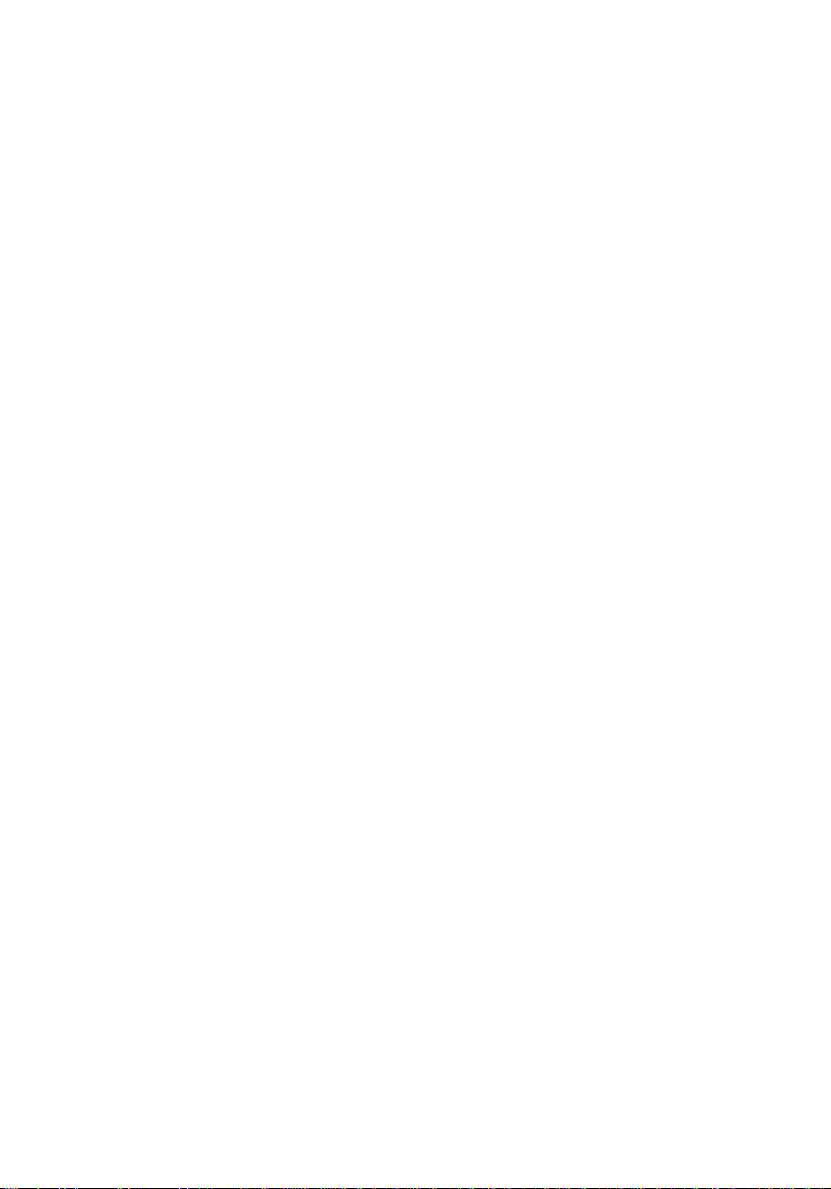
安全與舒適性的相關資訊 iii
重要安全指示 iii
規範和安全注意事項 vi
雷射產品相容聲明 vii
第一章 系統導覽 1
系統注意事項 2
外部及內部架構 3
前面板 3
後面板 7
內部元件 9
主機板配置 10
主機板跳線設定 14
第二章 系統設定 17
設定系統 18
安裝前需求 18
連接周邊設備 19
打開系統電源 21
開機問題 22
作業系統安裝配置 23
關閉系統 24
第三章 系統升級 25
安裝須知 26
靜電放電注意事項 26
安裝前須知 26
安裝後須知 27
打開伺服器 27
安裝及拆除側面板 27
設定硬碟裝置 29
存取磁碟機槽 29
硬碟配置指南 30
配置 5.25 英吋儲存裝置 37
安裝選購的 5.25 英吋儲存裝置 37
移除 5.25 英吋儲存裝置 40
更換處理器和散熱片風扇組件 41
安裝及拆除散熱片風扇組件 41
拆除及安裝處理器 46
升級系統記憶體 49
系統記憶體介面 49
目
錄
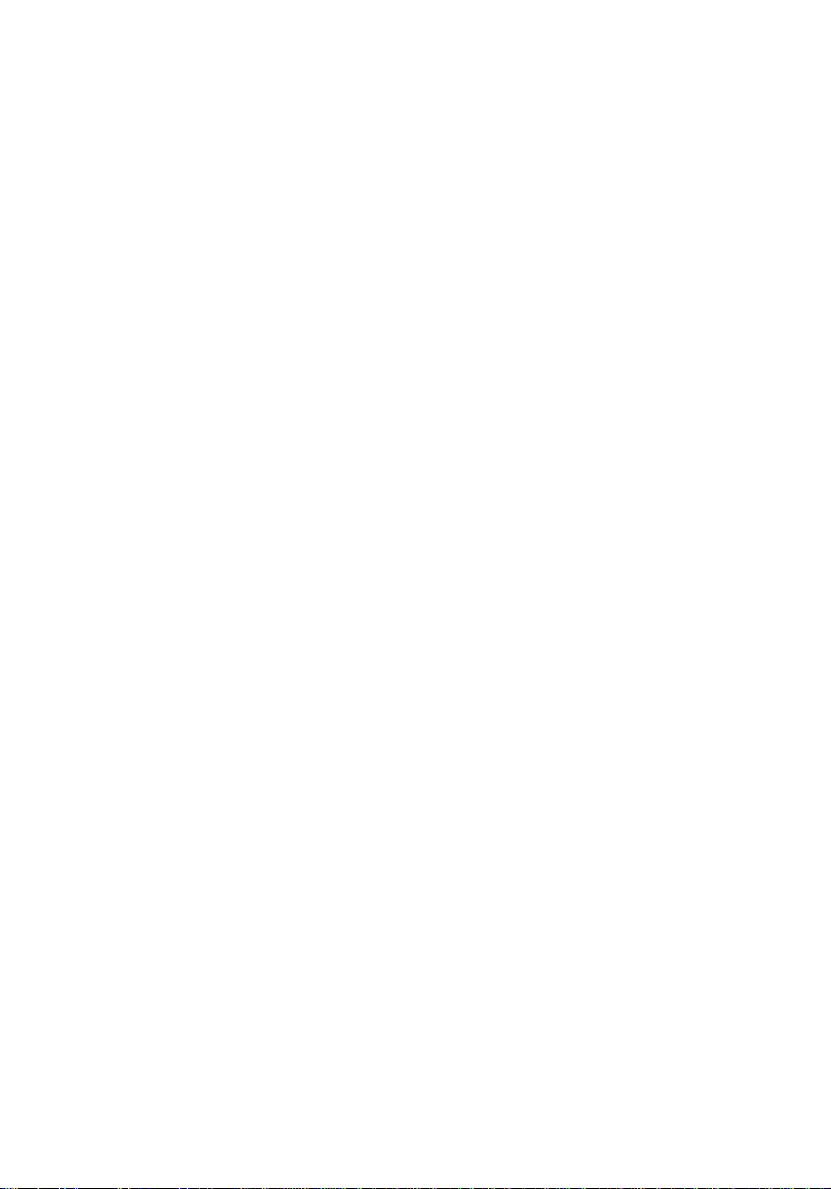
x
安裝擴充卡 58
安裝 SAS 介面卡 58
第四章 系統 BIOS 61
BIOS 概述 62
進入 BIOS 設定 63
BIOS 設定主要功能表 63
BIOS 設定導覽鍵 63
Main 功能表 65
Advanced 功能表 66
Processor Configuration 67
ATA Controller Configuration 70
Serial Port Configuration 73
USB Configuration 74
USB Mass Storage Device Configuration 74
PCI/PnP Configuration 75
Advanced Chipset Control 76
Power Configuration 81
Security Settings 83
Server Management 85
System Information 85
Console Redirection 87
Boot Configuration 89
Boot Setting Configuration 89
Boot Device Priority 90
Hard Disk Drives 90
Removable Drives 90
CD/DVD Drives 90
Network Drives 90
Exit Options 91
第五章 系統故障排除 93
重新啟動系統 94
初始系統啟動故障 95
初始系統啟動故障 96
硬體診斷測試 97
檢查開機狀態 97
檢查儲存裝置的狀態 98
確認作業系統的載入 98
特定故障和相應解決方法 99
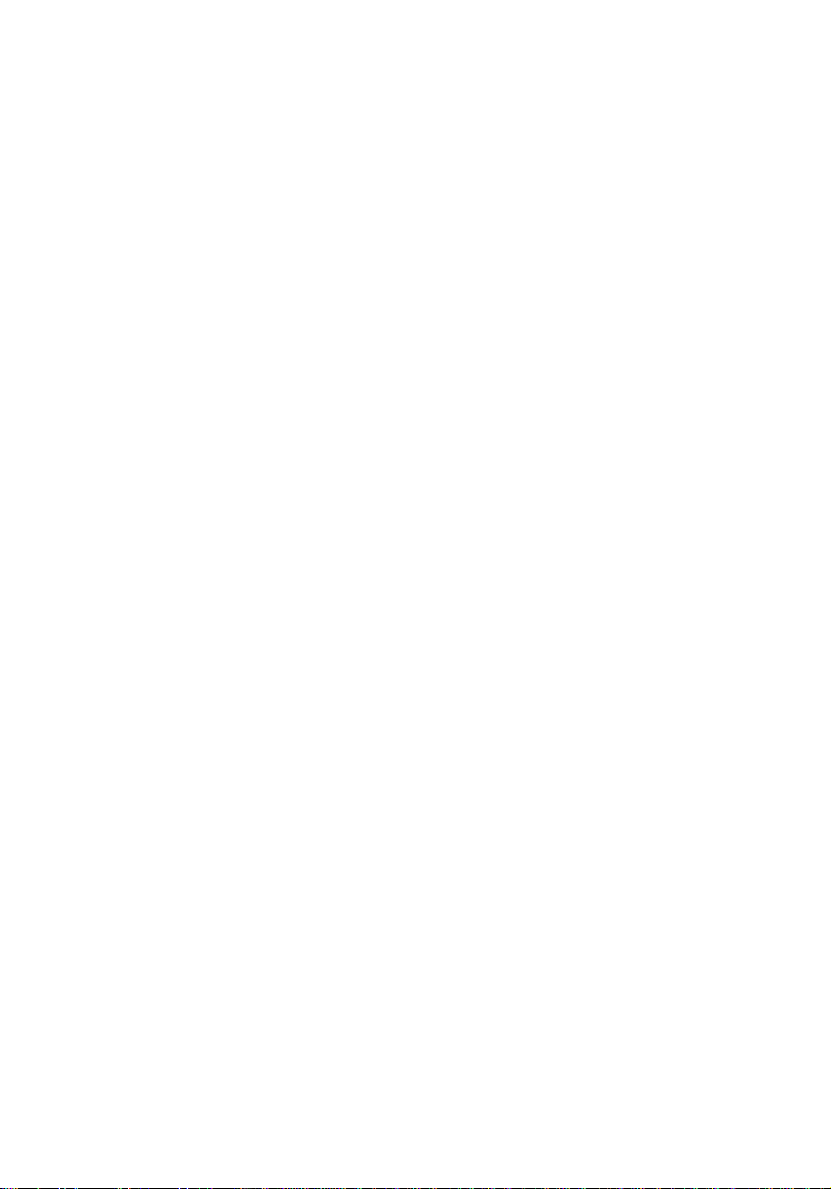
附錄 A 伺服器管理工具 103
伺服器管理概述 104
RAID 組態公用程式 105
建立 Intel 內建 SATA RAID 105
建立 Adaptec 內建 SATA RAID 106
建立 MegaRAID SAS 8204ELP 108
建立 MegaRAID SAS 8708EM2 RAID 110
建立 Flex IO SAS RAID 111
附錄 B 機架安裝配置 113
機架安裝資訊 114
系統機架安裝 115
垂直安裝孔樣式 116
將系統安裝到機架 117
附錄 C Acer Smart Console 123
使用 Acer Smart Console 124
軟體需求 124
存取 Acer Smart Console 125
Acer Smart Console 使用者介面 125
系統資訊 125
伺服器健康狀態 126
配置 128
遠端控制 139
啟動 SOL 140
虛擬媒體 141
維護 143
KVM 功能說明 144
退出 149
xi
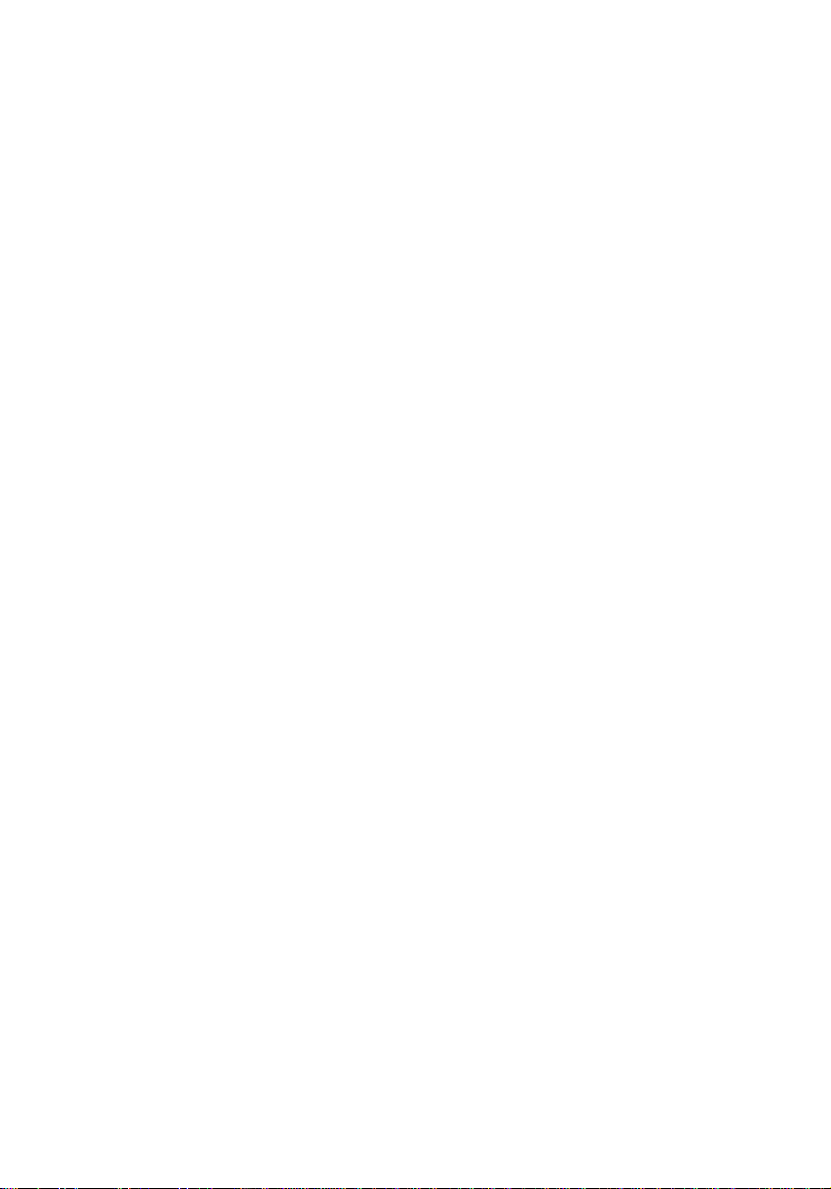
xii
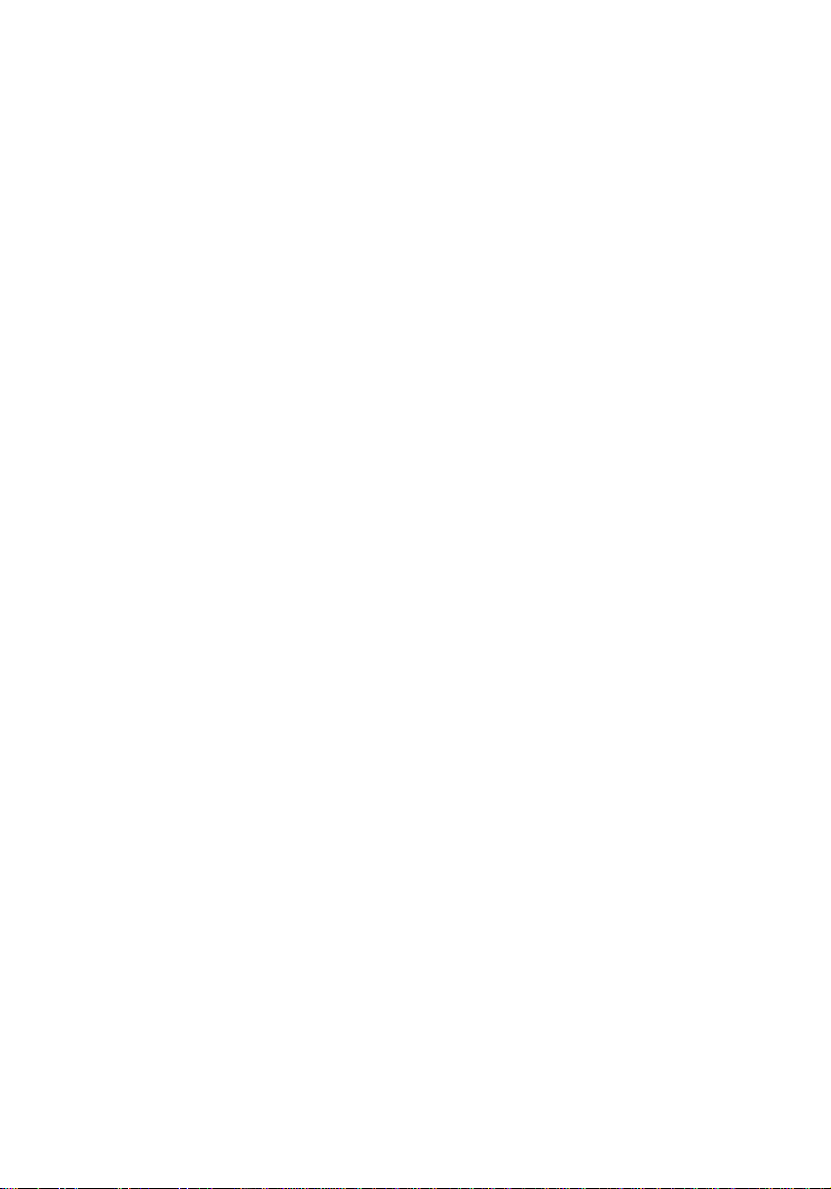
第一章 系統導覽
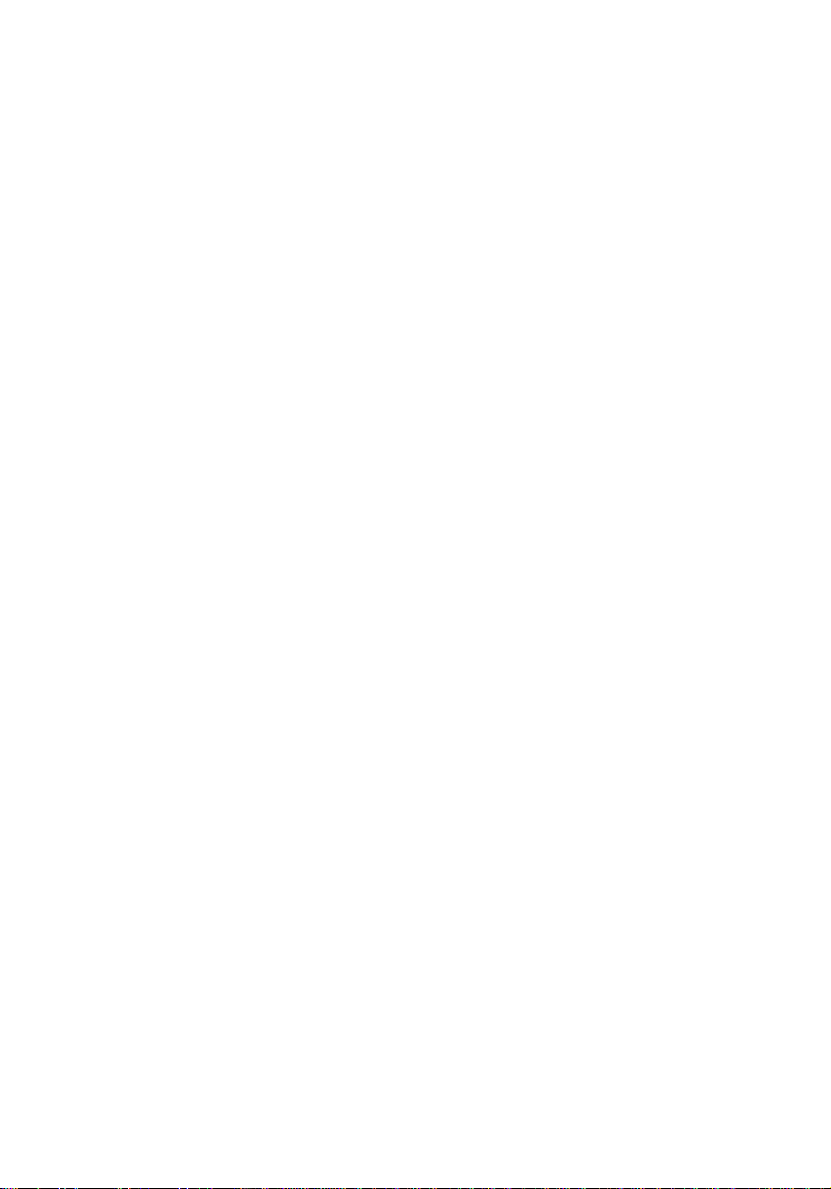
2
系統注意事項
第一章 系統導覽
GT150 F1 是一台優異的 4U 雙插槽機架安裝式的直立伺服器,它支援最多
兩個新一代的 Intel 架構處理器 (Intel
DDR3 記憶體技術、PCI Express Gen2 (5.0Gb/s)、兩個內建式 Gigabit 乙太
網路控制器,支援 Intel
和 iSCSI 開機,並整合 BMC 管理功能。
GT150 F1 的目標客群為需要結合效能、穩定性和擴充性之伺服器解決方案
的中小企業。 GT150 F1 是一台彈性化且高穩定性的直立伺服器,能夠滿足
成長中企業和客戶的需求。
®
I/O Acceleration Technology 2 (IOAT 2)、VT-d
®
Xeon 5500 / 5600 系列處理器 )、
系統功能及支援
• 最多支援四個 3.5 英吋或八個 2.5 英吋 SAS/SATA 硬碟機。
• 六個 USB 連接埠 ( 後面板四個加前面板兩個 )
• 支援兩個 Intel® Xeon 5500 / 5600 系列處理器
• 十二個 DIMM 插槽,最高支援 96 GB (Registered) 或 48 GB
(Unbuffered) 記憶體
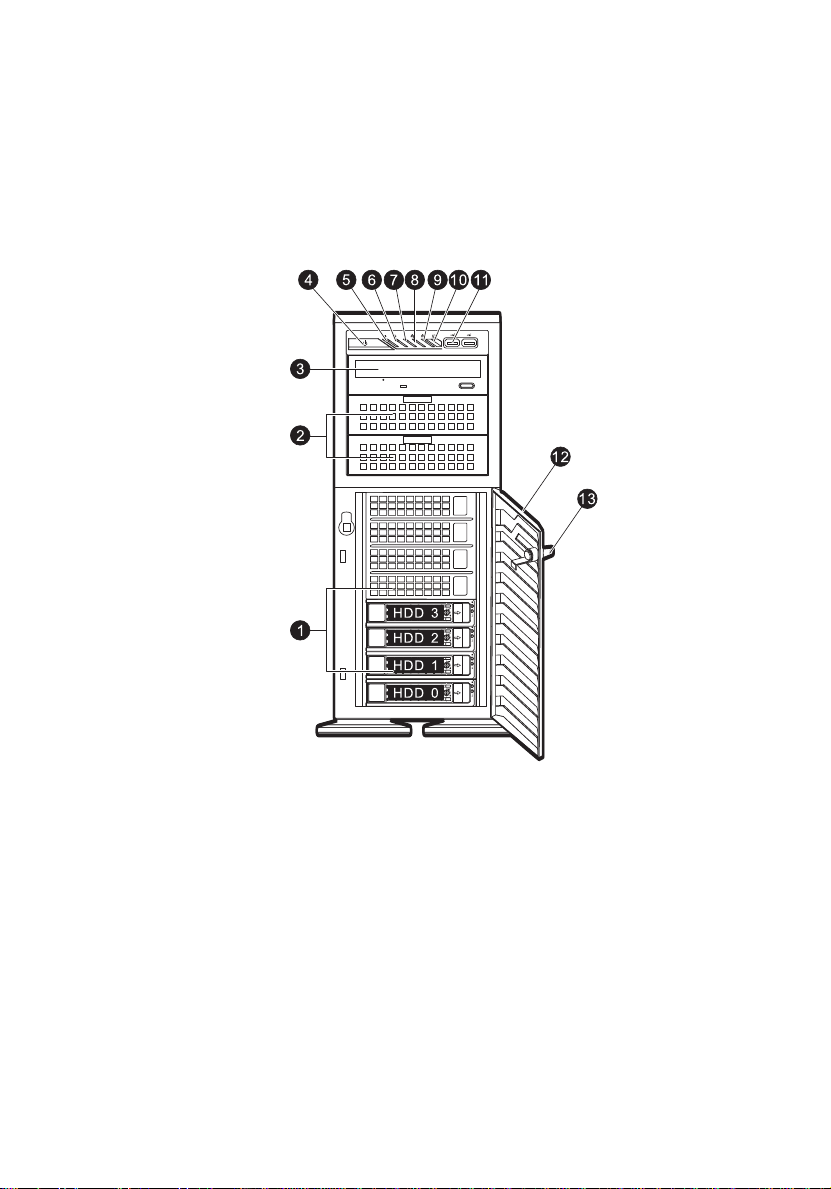
外部及內部架構
前面板
含 3.5 英吋硬碟機插槽
3
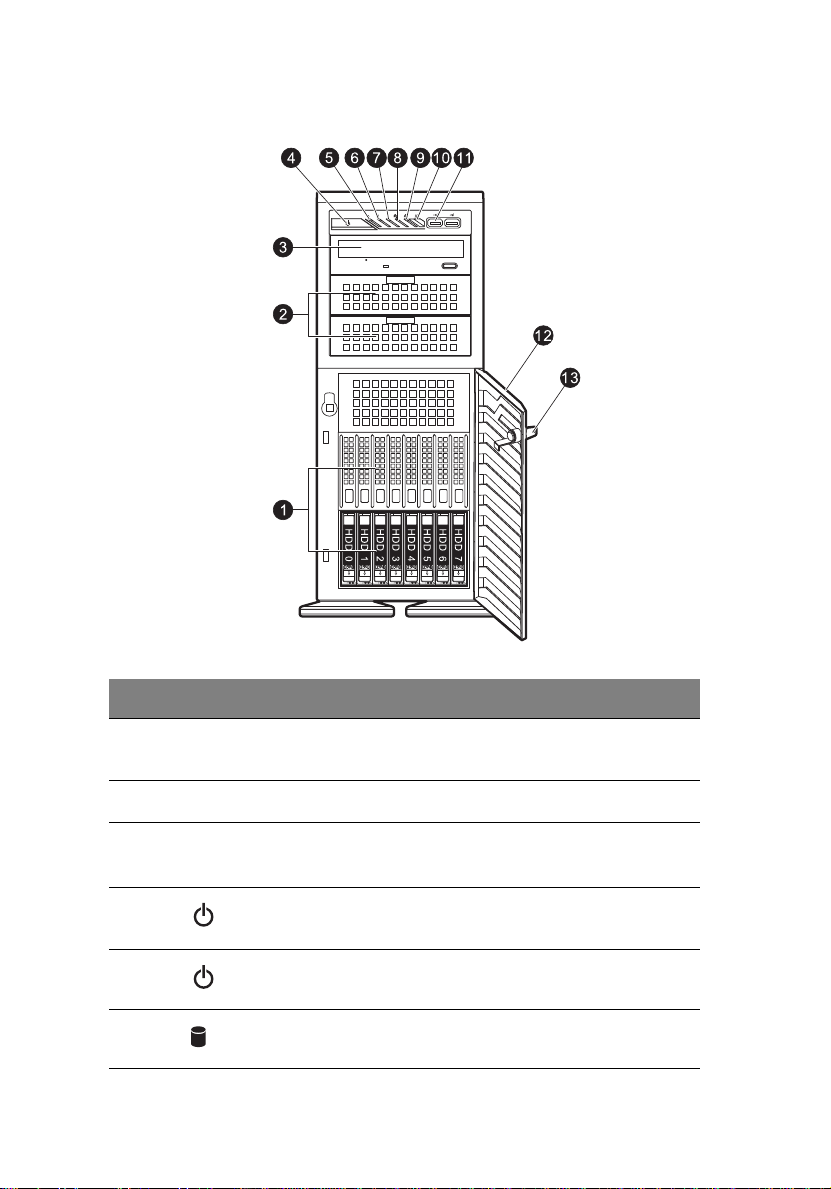
4
第一章 系統導覽
含 2.5 英吋硬碟機插槽
編號 圖示 元件 說明
1
2
3
4
5
6
硬碟機插槽 磁碟機槽可安裝 2.5 英吋或 3.5 英吋硬
碟機。
5.25 英吋裝置框 用於安裝額外的儲存裝置。
光碟機 可讀取 CD、VCD 和 DVD 等類型光碟的
光碟機。
電源按鈕 按下可打開或關閉伺服器電源,或者讓
伺服器進入待機模式。
電源指示燈 顯示電源狀態 ( 綠色 )。
硬碟活動指示燈 顯示目前的系統硬碟使用狀態 。
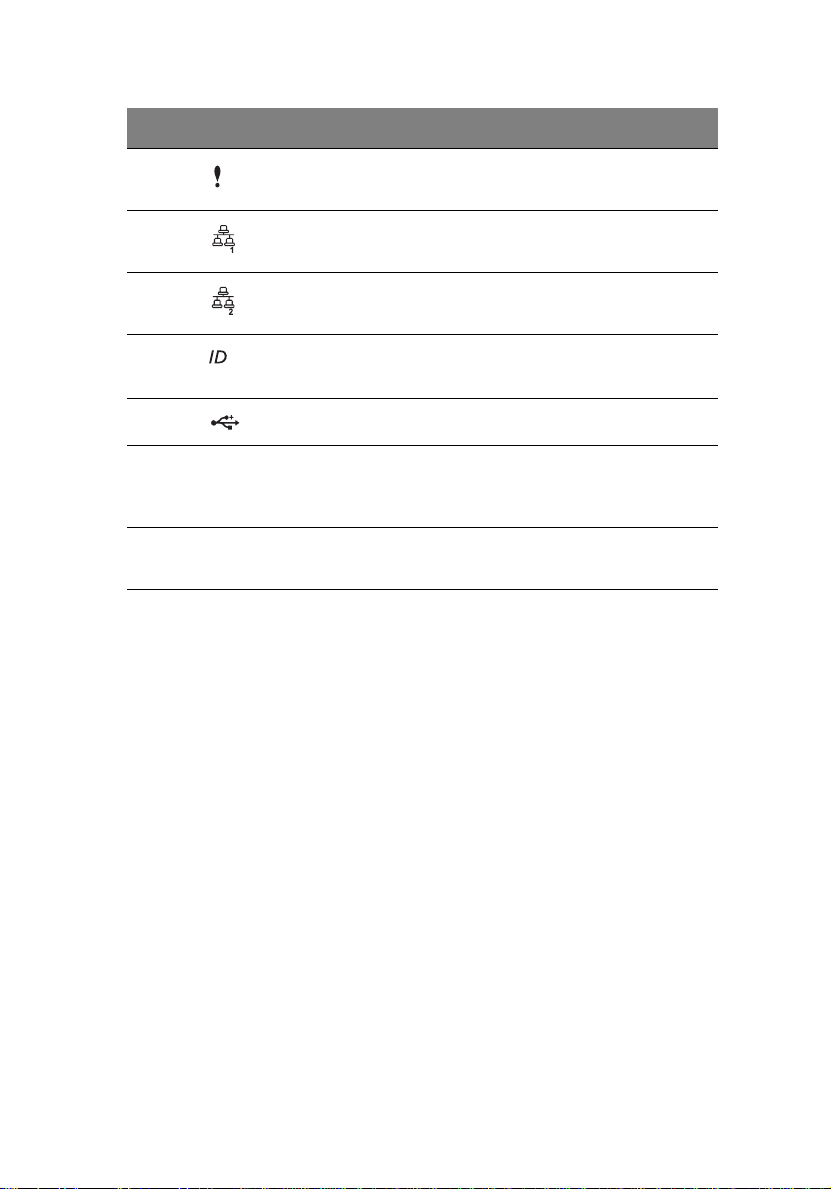
編號 圖示 元件 說明
5
7
8
9
10
11
12
13
系統狀態 /
故障指示燈
區域網路 1
活動指示燈
區域網路 2
活動指示燈
系統 ID 指示燈 指出背面板上的系統 ID 鍵為按下或透過
USB 2.0 連接埠 用於連接 USB 裝置。
面板門 解開面板門的鎖,然後打開面板門,即
保全鎖 此安全鎖可鎖住面板門,避免有人未經
顯示目前的系統運作狀態 。
顯示目前的系統網路 1 連線狀態。
顯示目前的系統網路 2 連線狀態。
IPMI 啟動。
可啟動伺服器,以及存取伺服器的硬碟
和 USB 連接埠。
授權非法使用伺服器。
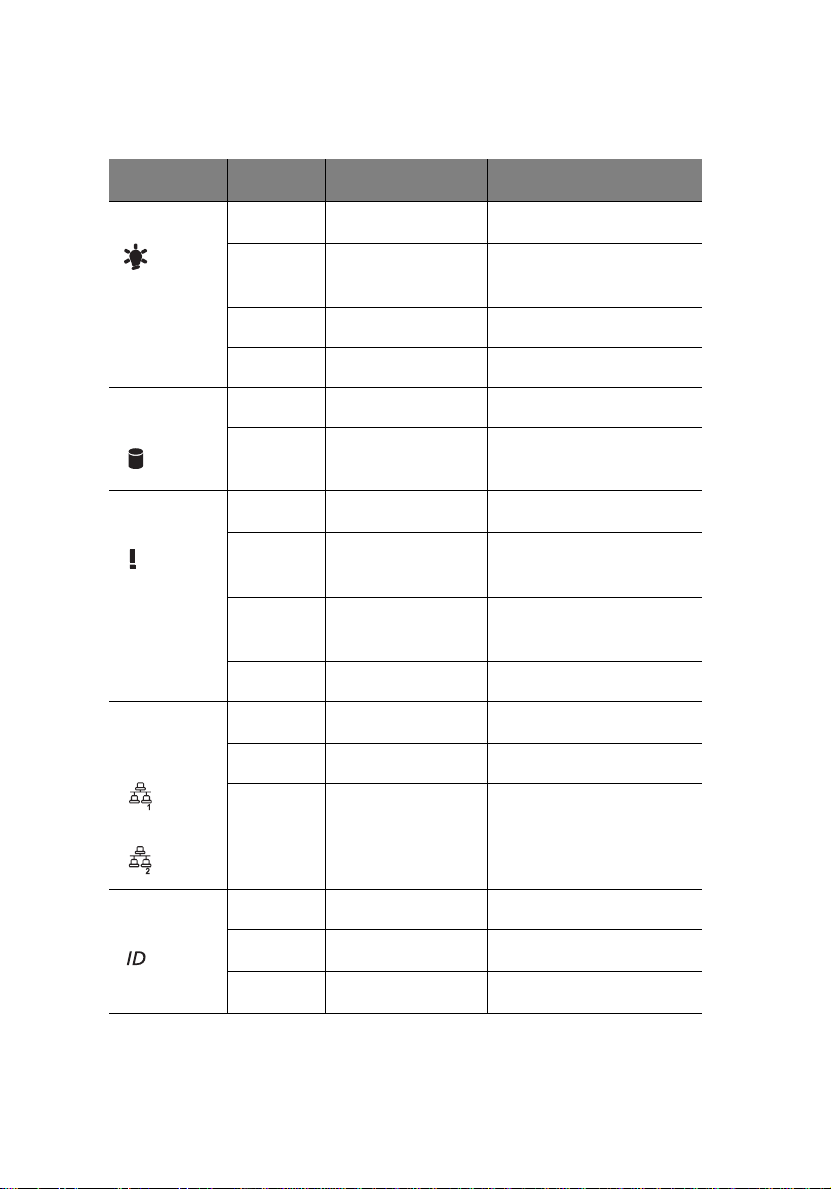
6
前面板 LED 指示燈狀態
第一章 系統導覽
LED 指示燈 LED 顏色 LED 狀態
電源指示燈 綠色 亮 S0: 電源開啟
綠色 閃爍 (1 Hz,50%
工作量 )
無滅
無滅
硬碟活動
指示燈
系統狀態指
示燈
區域網路活
動指示燈
區域網路 1
琥珀色 閃爍 硬碟作用中
無 滅 系統就緒 / 沒有警報
紅色 亮 CPU 過熱
紅色 快速閃爍 ( 每秒一
次 )
紅色 緩慢閃爍 ( 每 4 秒
一次 )
無滅 正常
綠色 亮 區域網路已連線 / 未存取
綠色 閃爍 區域網路存取中
狀態
S1: 睡眠模式
S4
S5
風扇故障
電源故障
無 滅 網路連線中斷 / 閒置中
區域網路 2
系統 ID 指示燈無滅 正常
藍色 亮 按下系統 ID 按鈕
藍色 閃爍 IPMI 啟動系統 ID
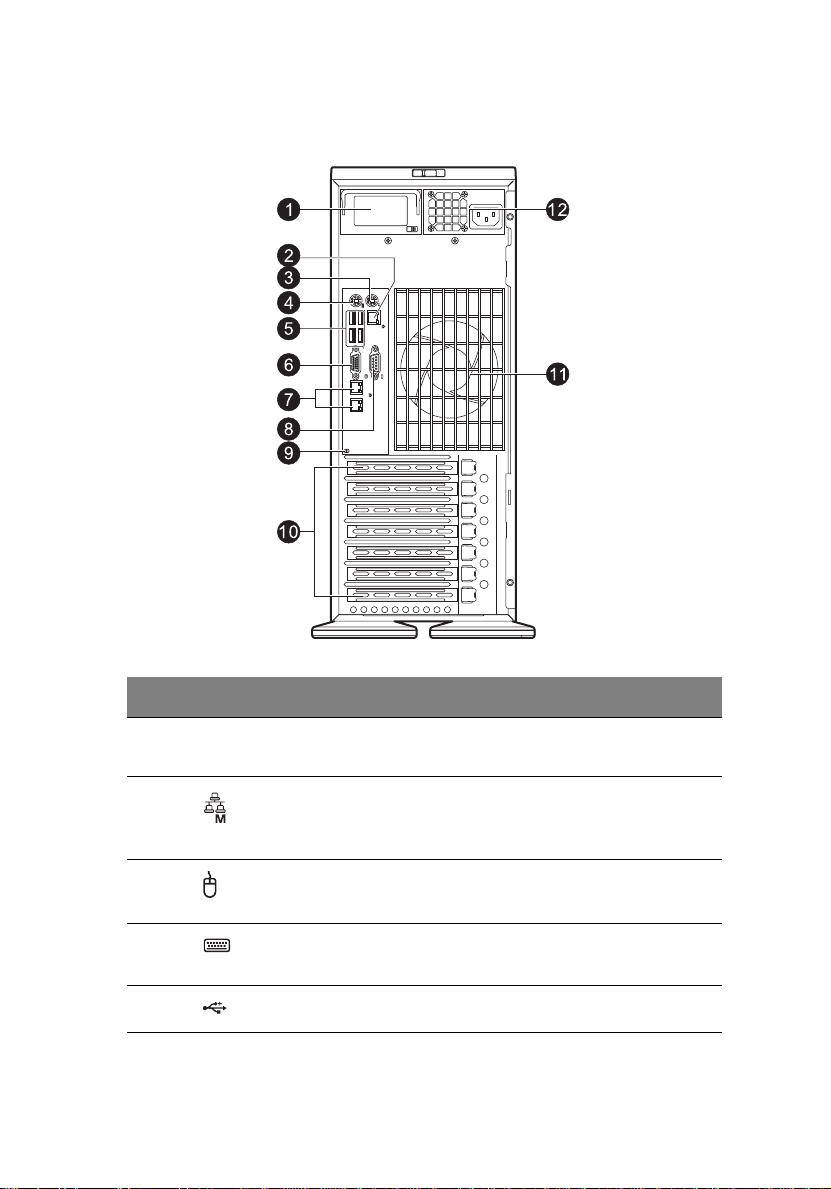
後面板
7
編號 圖示 組件 說明
1
2
3
4
5
空置電源供應
器模組
管理區域網路
連接埠 (10/
100)
PS/2 滑鼠連接埠 用於連接 PS/2 滑鼠。
PS/2 鍵盤連接埠用於連接 PS/2 鍵盤。
USB 2.0 連接埠 用於連接到 USB 裝置。
保留供伺服器遠端管理使用。
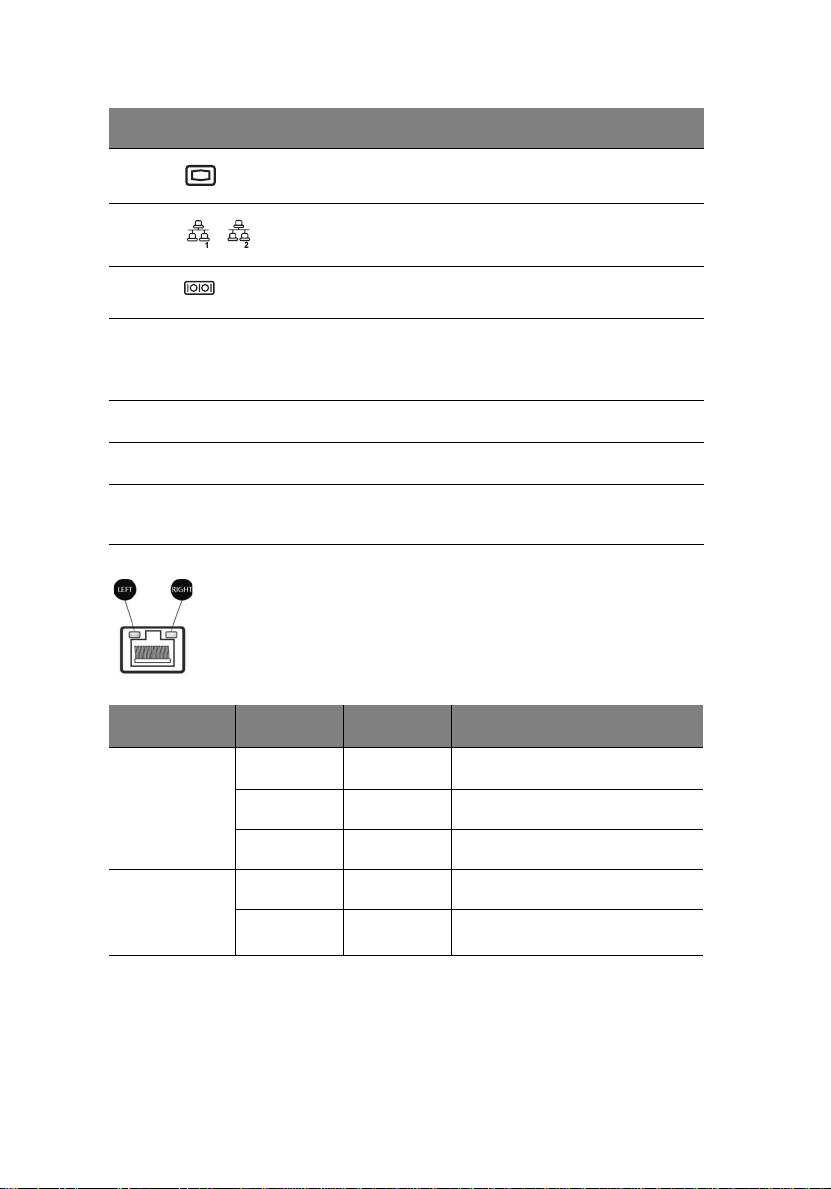
8
編號 圖示 組件 說明
第一章 系統導覽
6
7
8
9
10
11
12
視訊連接埠 用於連接到顯示器。
Gigabit 區域網路用於連接到網路連接線。
序列連接埠 用於連接到序列裝置。
後面板系統 ID按鈕按下可標示出伺服器群組內的特定伺服
PCI 插槽蓋 保護閒置的擴充插槽。
系統風扇 調節系統氣流。
電源供應器模組提供系統的主要電源。
區域網路連接埠 LED 指示燈
LED 指示燈 LED 顏色 LED 狀態
器裝置 ( 機架安裝時 ),這樣在進行維修
或維護時就能識別伺服器。
狀態
RJ-45 LED ( 左)無 滅 無連線,或 10 Mbps 連線
100 Mbps
1000 Mbps
RJ-45 LED (
右 )
綠色 亮
琥珀色 亮
黃色 亮 連線作用中
黃色 閃爍 傳輸 / 接收活動
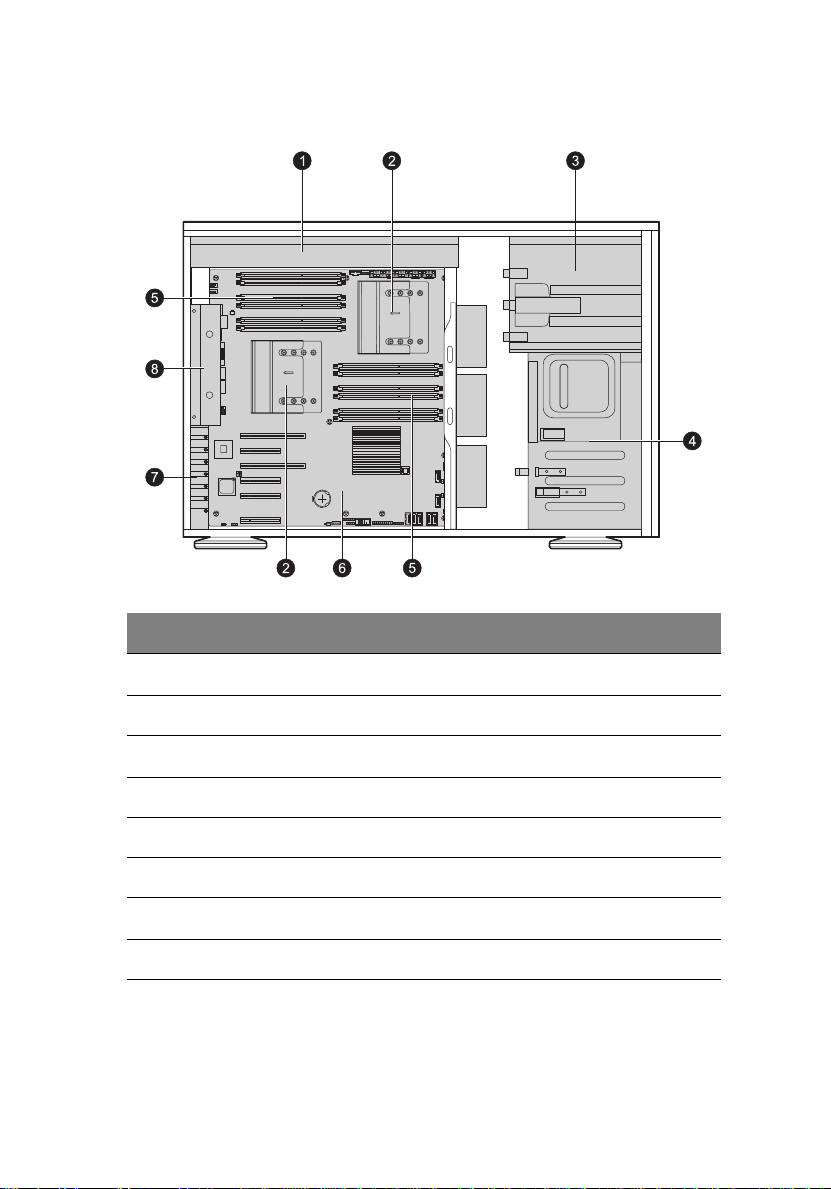
內部元件
編號 組件
9
1
2
3
4
5
6
7
8
電源供應器
散熱片風扇組件
5.25 英吋裝置的滑軌
硬碟抽取盒
記憶體模組
主機板
PCI 插槽鎖
系統風扇
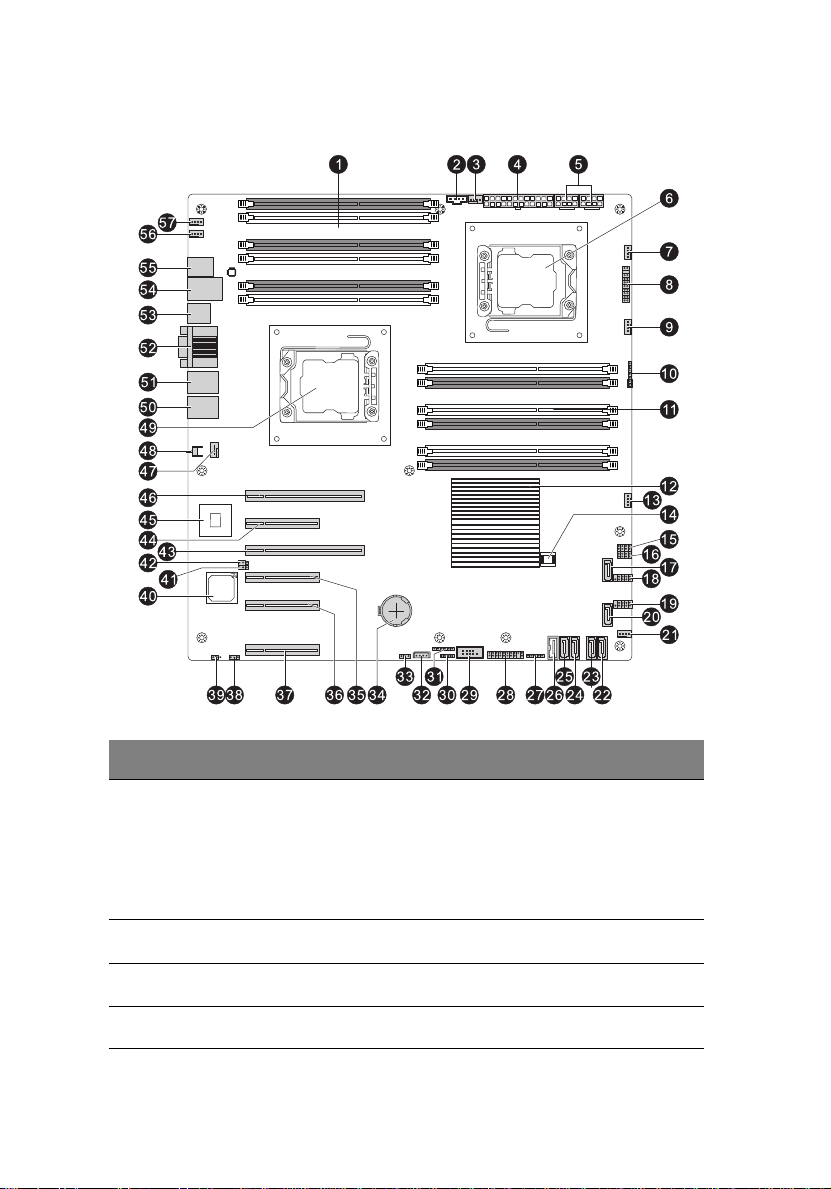
10
主機板配置
第一章 系統導覽
編號 接頭 說明
1 P1 DIMM 3A,
2
3 FAN7/CPU2
4JPW1
P1 DIMM 3B,
P1 DIMM 2A,
P1 DIMM 2B,
P1 DIMM 1A,
P1 DIMM 1B,
2
JI
C1 電源供應器 SMBus I2C 接頭
處理器 1 的 DDR3 插槽
處理器 2 風扇接頭
24-pin ATX 電源接頭
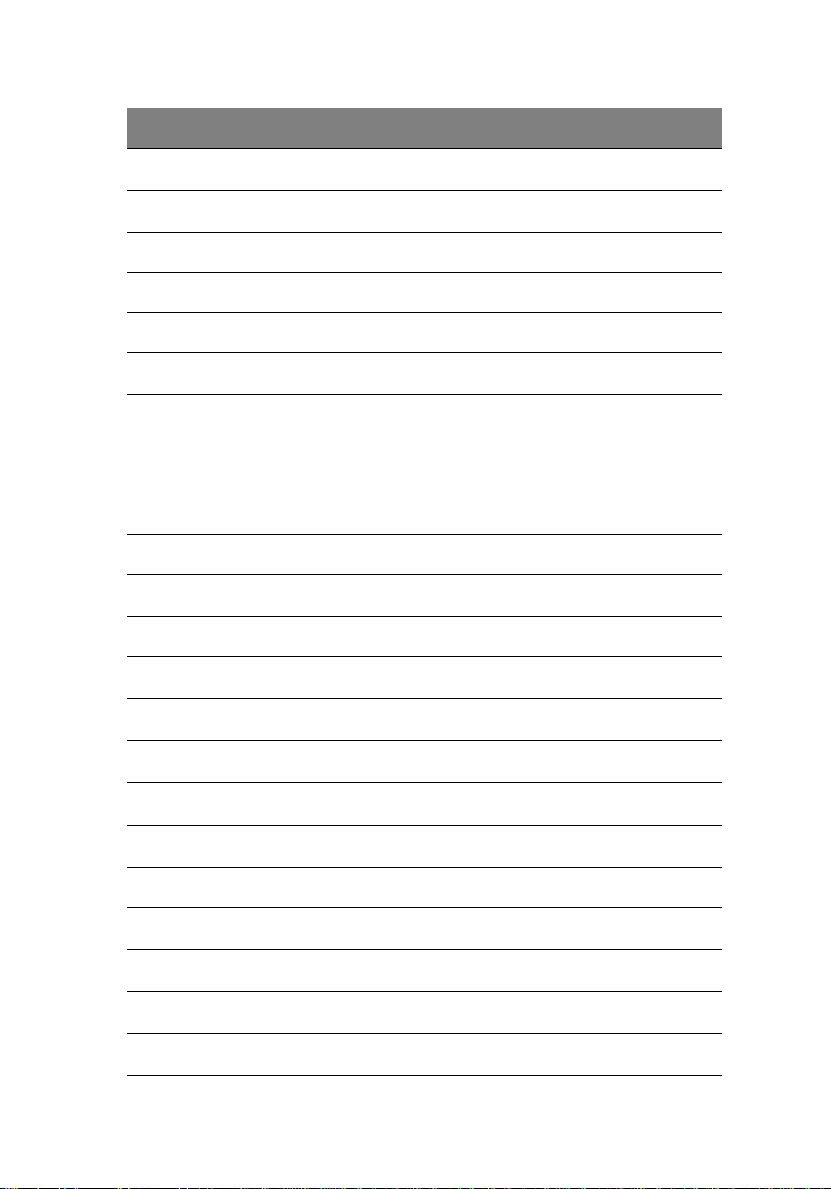
編號 接頭 說明
11
5 JPW2/JPW3
6CPU2
7 FAN1
8JF1
9 FAN2
10 JD1
11 P2 DIMM 3A,
P2 DIMM 3B,
P2 DIMM 2A,
P2 DIMM 2B,
P2 DIMM 1A,
P2 DIMM 1B
12 Intel IOH36 Chip
13 FAN3
14 Bios Chip/ Bios ROM
15-16 T-SGPIO 1/2
17 I-SATA0
12V 8-pin 電源接頭
處理器 2 插槽
系統風扇接頭
前面板控制接腳
系統風扇接頭
喇叭 / 電源 LED 指示燈
處理器 2 的 DDR3 插槽
系統風扇接頭
通用型序列輸入 / 輸出接頭
Intel SB SATA 連接埠 0
18 USB 4/5
19 USB 6/7
20 I-SATA1
21 FAN4
22 I-SATA2
23 I-SATA3
24 I-SATA4
25 I-SATA5
前面板存取式 USB 連線
前面板存取式 USB 連線
Intel SB SATA 連接埠 1
系統風扇接頭
Intel SB SATA 連接埠 2
Intel SB SATA 連接埠 3
Intel SB SATA 連接埠 4
Intel SB SATA 連接埠 5
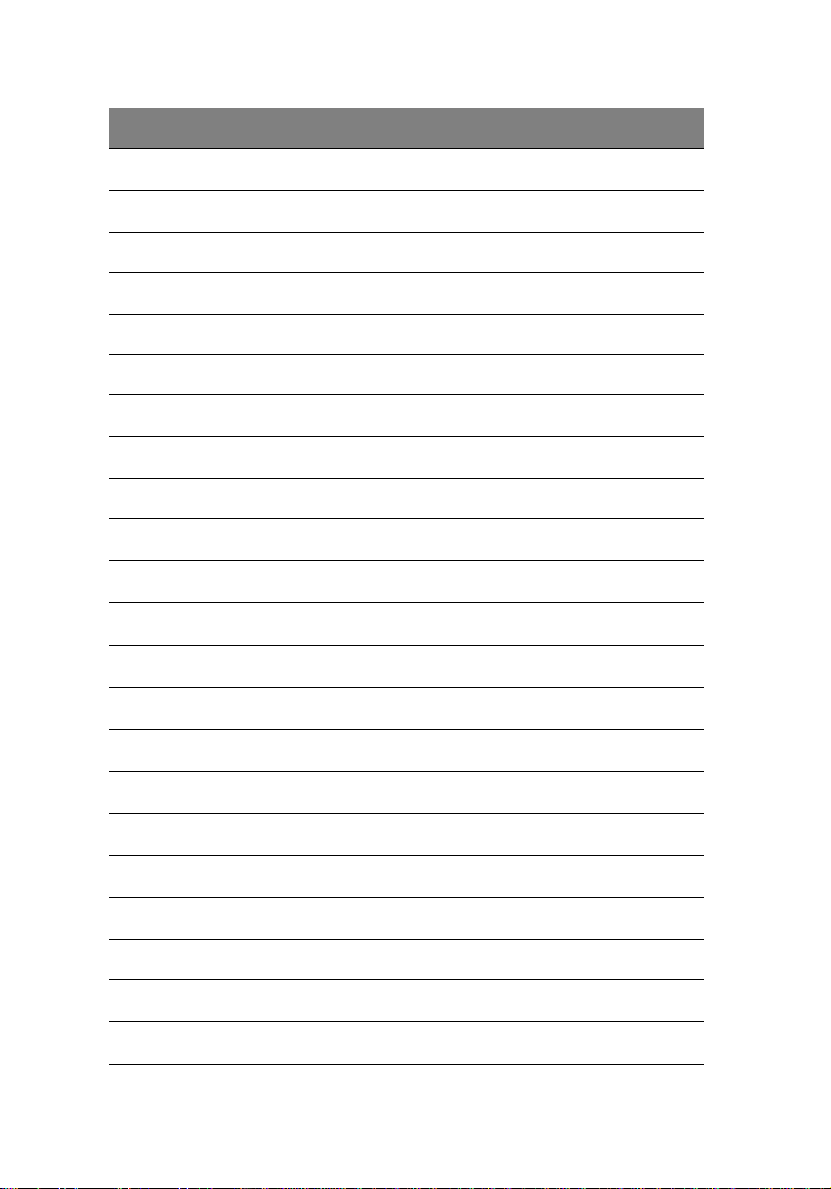
12
編號 接頭 說明
第一章 系統導覽
26 USB8
27 USB10
28 JTPM1
29 COM2
30 JL1
31 JP1
32 IPMB
33 JWD
34 JBAT1
35 Slot3
36 Slot2
37 Slot0
38 JPL1
39 JWOR1
前面板存取式 USB 連線
前面板存取式 USB 連線
可信任平台支援接腳
序列連接埠 2
機殼開啟接腳
僅用於偵錯
IPMB 接頭 ( 用於 IPMI 介面卡 )
Watch Dog 跳線
內建電池座
PCI-E x8 插槽 (x4 訊號 )
PCI-E x8 插槽 (x4 訊號 )
Flex IO 插槽
GLAN 連接埠啟用 / 停用跳線
Wake-On-Ring 接腳
40 BMC CTRL
41 JPG1
42 JPB
43 Slot4
44 Slot5
45 LAN CTRL
46 Slot6
47 FAN8/CPU1
BMC 控制器
VGA 啟用 / 停用跳線
BMC 啟用 / 停用跳線
PCI-E x16 插槽 (x8 訊號 )
PCI-E x8 插槽 (x4 訊號 )
區域網路控制器
PCI-E x16 插槽 (x8 訊號 )
處理器 1 風扇接頭
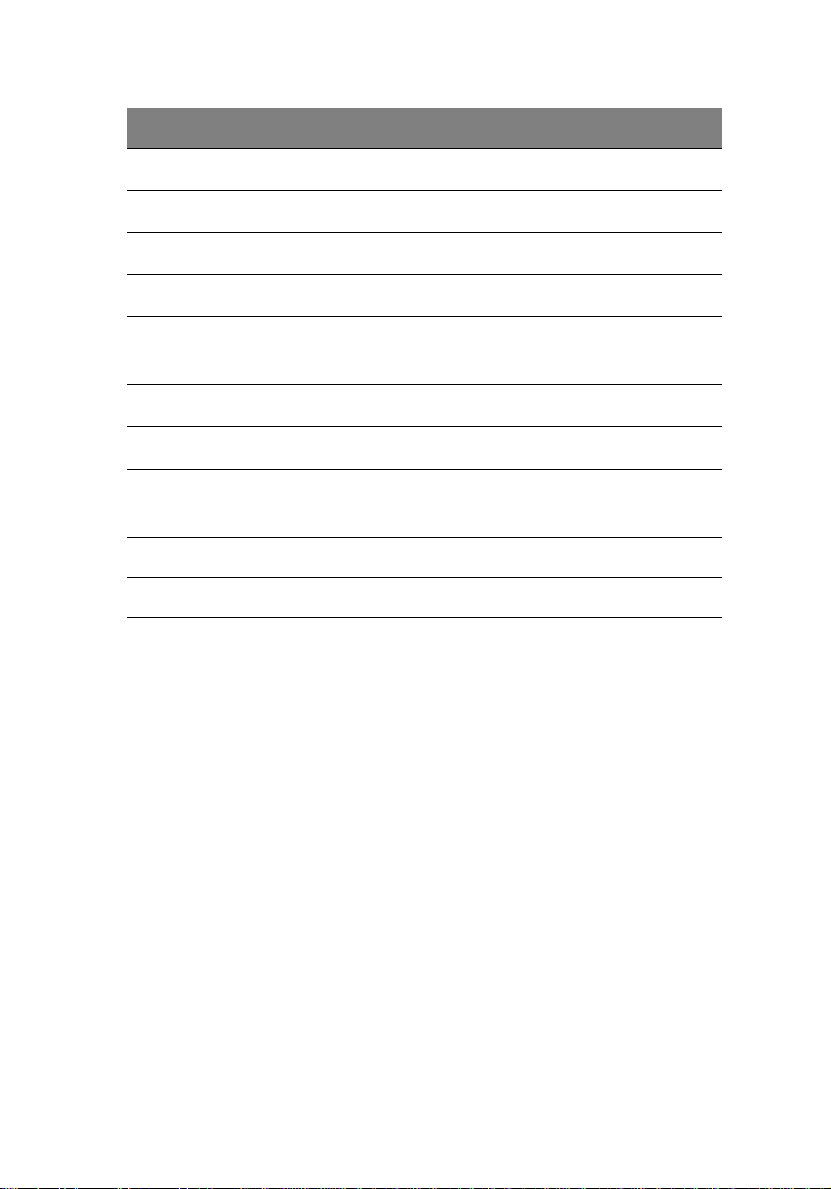
編號 接頭 說明
13
48 UID SW1
49 CPU1
50 LAN2
51 LAN1
52 COM1
VGA
53 USB2/3
54 USB0/1
55 KB
MS
56 FAN6
57 FAN5
系統 ID 按鈕
處理器 1 插槽
區域網路 2 連接埠
區域網路 1 連接埠
序列連接埠 ( 上層 )
視訊連接埠 ( 下層 )
後面板 USB 連接埠
後面板 USB 連接埠
PS/2 鍵盤連接埠 ( 上層 )
PS/2 滑鼠連接埠 ( 下層 )
系統風扇接頭
系統風扇接頭
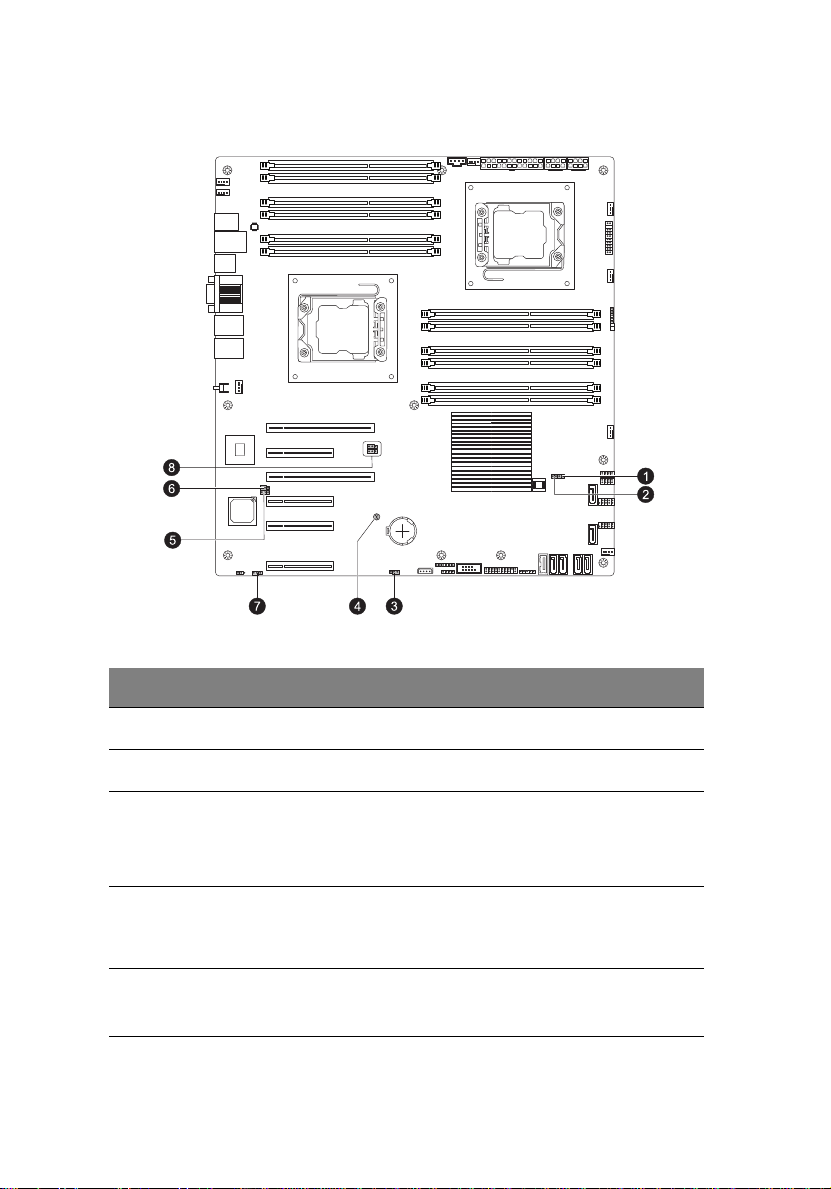
14
主機板跳線設定
第一章 系統導覽
編號 跳線 說明 預設值
1JP7
2JP5 ME Recovery
3 JWD Watch Dog
4JBT1
5JPG1
ME 模式選取 開啟 ( 正常 )
開啟 ( 正常 )
1-2 短接 : 重設 ( 預設值 )
2-3 短接 : NMI
開啟 : 停用
清除 CMOS 若要清除 CMOS,請使用小螺絲起子
等金屬物體同時碰觸這兩個接點,讓
連線短路。
啟用 VGA 1-2 短接 : 啟用 ( 預設值 )
2-3 短接 : 停用
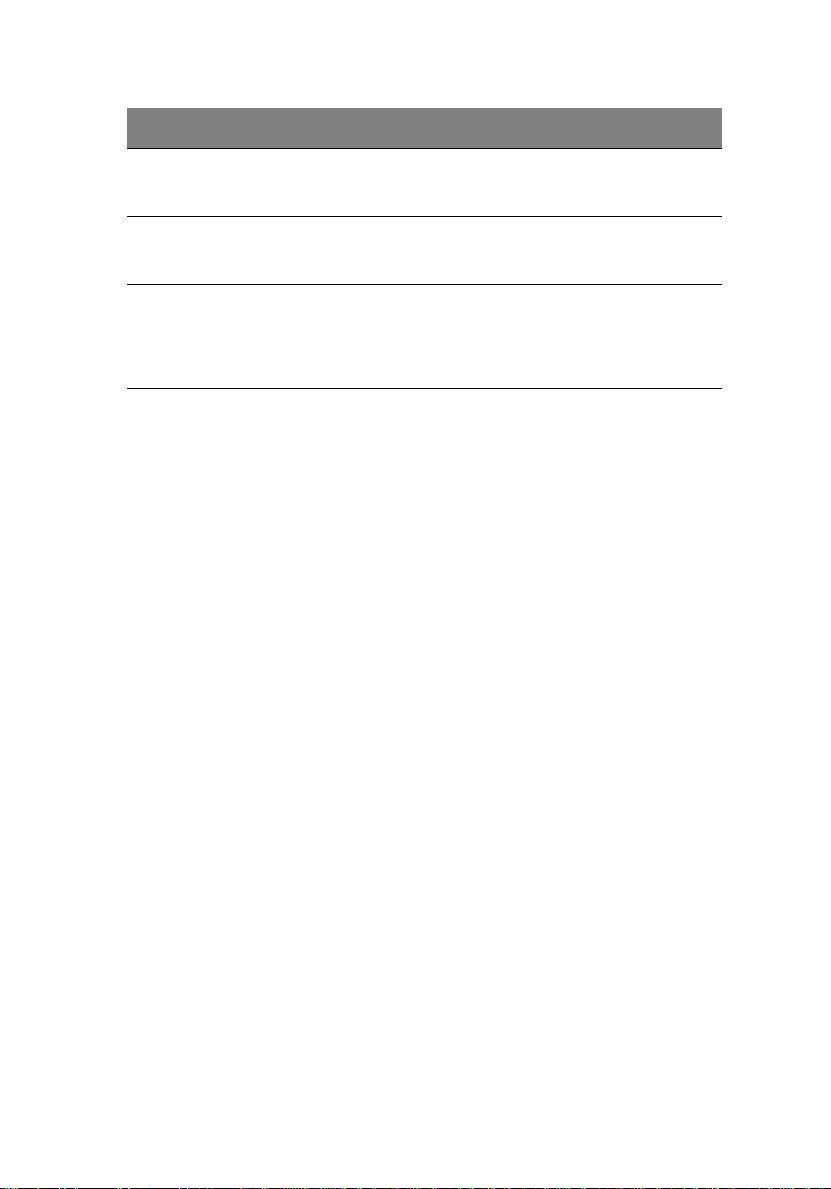
編號 跳線 說明 預設值
15
6JPB
7JPL1
8
2
C1/
JI
2
C2
JI
啟用 BMC 1-2 短接 : 啟用
2-3 短接 : 正常 ( 預設值 )
啟用 GLAN ports 1-2 短接 : 啟用 ( 預設值 )
2-3 短接 : 停用
System
Management Bus
(I2C) 至 PCI 和 PCI-
短接 : 啟用
開啟 : 停用 ( 預設值 )
Express 插槽
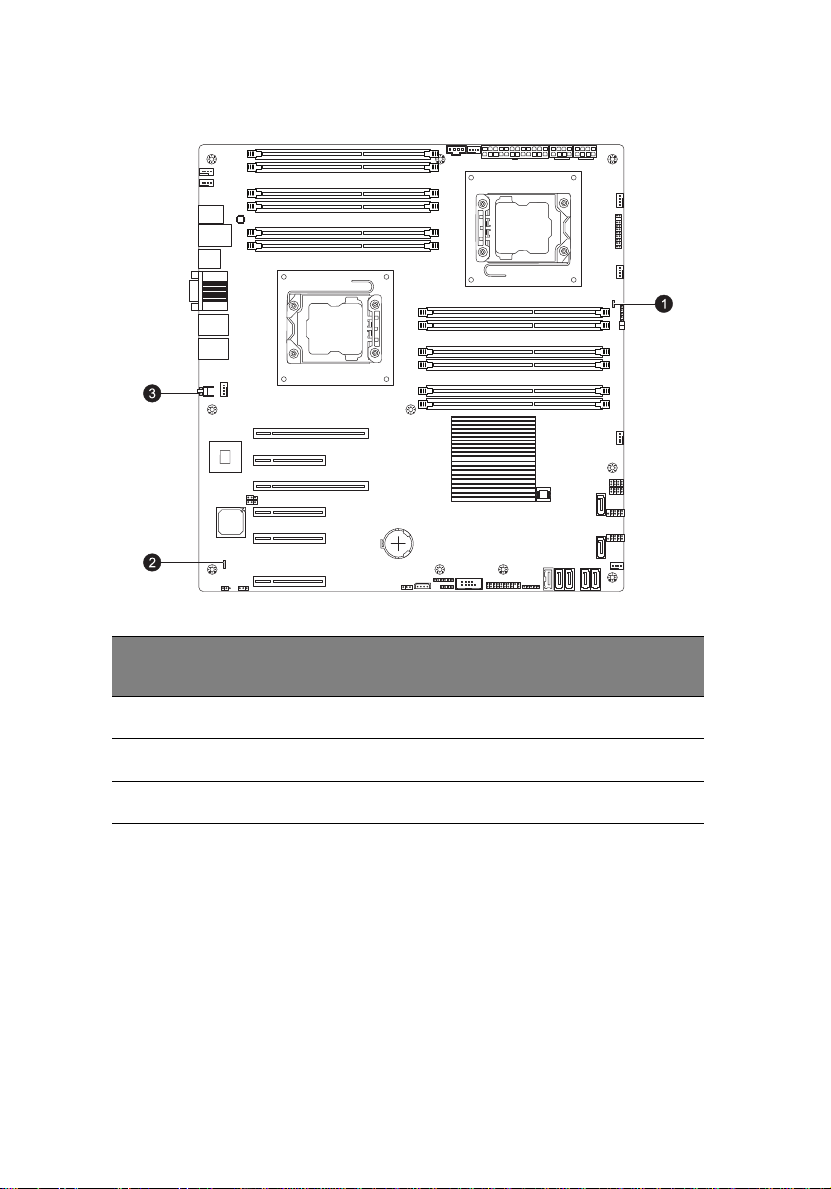
16
主機板 LEDs
第一章 系統導覽
編
LED
號
1 LE1
2LEM1
3 LE2
說明 狀態 狀況
待機電源 LED 綠色:亮 電源開啟
BMC 心跳 LED 綠色:閃爍 BMC 正常
系統 ID 開關 LED 藍色 已辨識出裝置
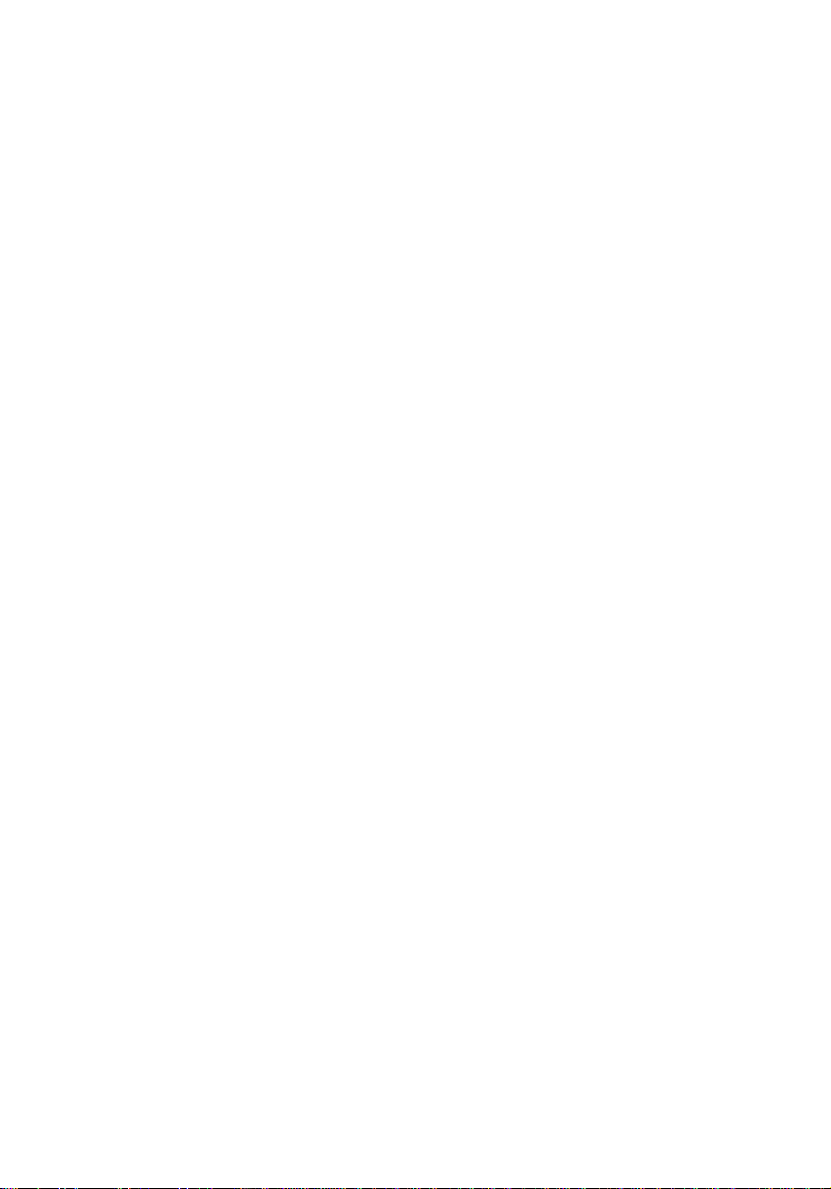
第二章 系統設定
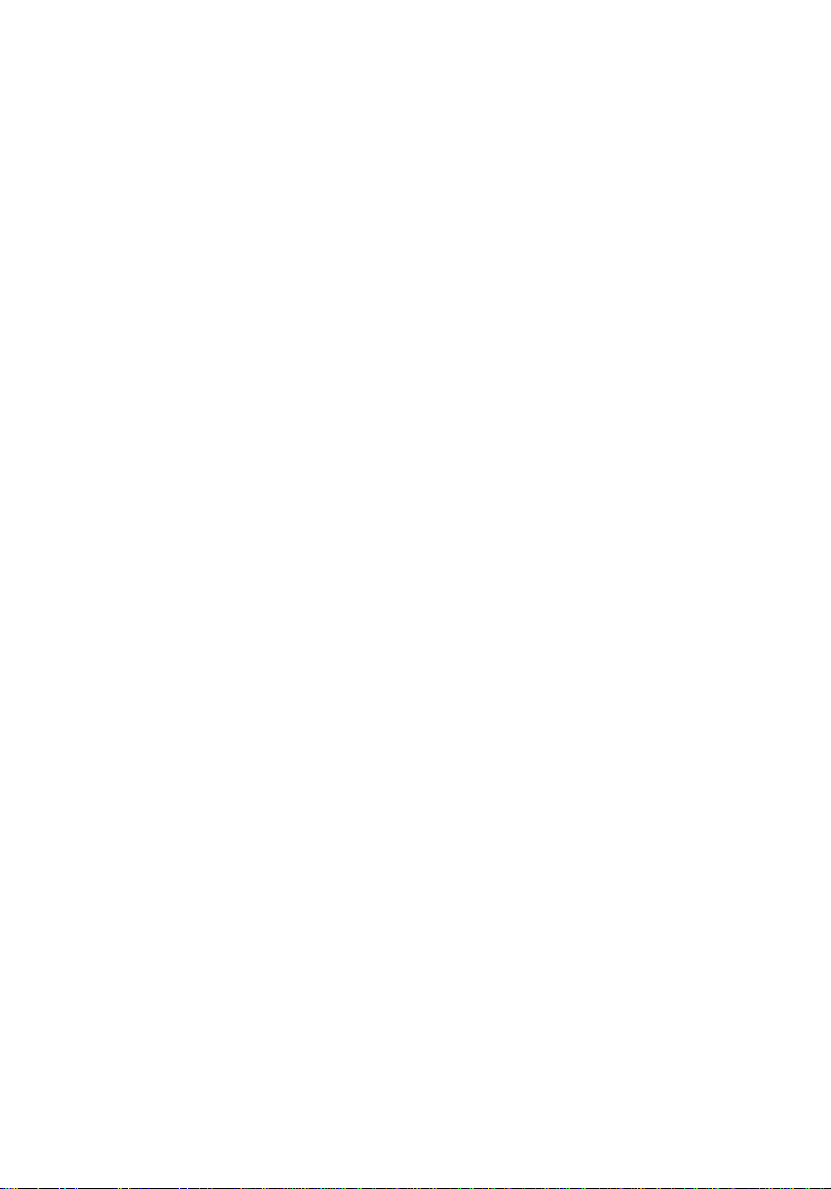
18
第二章 系統設定
設定系統
安裝前需求
選擇擺置地點
在拆開和安裝系統之前,請先選擇一個適當的擺置地點,如此可讓系統發揮
最大效益。選擇地點時,請考慮下列因素:
• 靠近接地電源插座。
• 乾淨且無塵。
• 堅固且不會震動的表面。
• 通風良好且遠離熱源。
• 遠離電子裝置 ( 例如空調機、收音機和電視傳輸器等 ) 所產生的電磁場。
檢查包裝盒內容
請先檢查下列包裝盒中的產品項目:
• Acer AT150 系統
• Acer AT150 配件盒
上述的任何一項物品若有損壞或缺失,應盡速與經銷商聯絡。
請妥善保存所有產品包裝盒與其他包材,以利未來運送時使用。

連接周邊設備
系統後方有顏色編碼的輸入 / 輸出連接埠面板可相容大多數的週邊設備。 請
參閱下圖,熟悉各連接埠的實際連接說明。
前面板連接
19

20
後面板連接
第二章 系統設定
注意: 請參閱操作系統手冊以熟悉如何配置網路設定。
小心: 請勿將電源線置於經常有人出入或受其他物體擠壓的地方。 伺
服器應安全接地。 為確保系統正常運作,請使用安全接地的 AC 電源
插座。

21
打開系統電源
確認系統安裝正確,使用合適電源,並且已連接所有必需週邊設備後,即可
打開電腦電源。 請依照以下步驟進行。
啟動系統
插入電源線之後,按下電源按鈕。
系統開始啟動並顯示歡迎訊息。然後,會出現連續的開機自我測試
(POST) 訊息。POST 訊息說明了系統是否運作正常。
附註: 若在按下電源鈕之後,系統仍未啟動,請參閱下一節中啟動失
敗之可能原因說明。
除了開機自我測試 (POST) 的訊息外,您還可根據下列情況判斷系統是否處
於良好狀態:
• 前面板上的電源指示燈是否亮起。
• 鍵盤上的 Num Lock、Caps Lock 和 Scroll Lock 指示燈是否亮起。

22
第二章 系統設定
開機問題
在提供電源後,若系統仍無法啟動,請檢查下列可能原因:
• 已連接的外接電源線可能鬆掉了。
詳細檢查從電源插座到後面板上電源插孔的電線連接情形。請確認每一
條電線都已連接電源。
• 接地電源插座沒有電源。
請電機人員檢查電源總開關。
• 內部電纜連接鬆脫或連接錯誤。
檢查內部電纜連接。如果不確定是否可執行這項檢查步驟,請求合格的
技術人員協助檢查。
警告!在進行這項檢查工作前,請確認所有電源線均已拔掉。
附註: 若您已進行上述的檢查項目,而系統仍無法啟動,請聯絡經銷
商或合格的技術人員,以取得更多的協助。

作業系統安裝配置
Acer Smart Setup 可協助您輕鬆又方便的安裝作業系統。
請依照下列步驟開始使用 Acer Smart Setup。
1 從產品包裝中找出 Acer Smart Setup 的光碟片。
2 如果伺服器未安裝選購的 光碟機,請將外接式光碟機連接到系統。按
下光碟機上的停止 / 退出按鈕,退出光碟機托盤。
3 當光碟機托盤退出後,將含有 Acer Smart Setup 的光碟有標籤的一面
朝上放入。
注意:拿取光碟時,請握住光碟邊緣,不要在光碟上留下污漬或者指
印。
4 輕輕按下光碟片,確定已正確放入。
小心!按下光碟片時,請勿用力壓下光碟機托盤。請確認光碟機托盤
關閉前,光碟已正確放入。因為不正確放入動作,可能會損壞光碟本
身和光碟機。
5 再次輕按光碟機上的停止 / 退出按鈕,關上光碟機托盤。
6 在 Acer Smart Setup 設定視窗中,選擇 「OS Installation」。
7 請依照螢幕指示完成安裝動作。
23
如需詳細資訊,請參閱 Acer Smart Setup 說明檔。
如需詳細資訊,請參閱 Acer Smart Setup 說明檔。
注意:使用 Acer Smart Setup 安裝作業系統時,您可能需要先備妥
Windows 或 Linux OS 光碟。

24
第二章 系統設定
關閉系統
有兩種關閉伺服器的方式,透過軟體或硬體。下列的軟體關閉步驟適用於執
行 Windows 作業系統的系統。如需其他作業系統的關閉步驟,請參閱相關
的使用者說明文件。
透過軟體關閉系統
1 同時按下鍵盤上的 <Ctrl> + <Alt> + <Del> 鍵或按一下 Windows 工作
列上的 「開始」。
2 選擇 「關機」。
3 從下拉視窗中選擇 「關機」,然後按一下 「確定」。
透過硬體關閉系統
如果無法使用軟體關閉伺服器,請按住電源按鈕不放至少四秒鐘。如果少於
四秒鐘,只能讓伺服器進入暫停模式。

第三章 系統升級

26
第三章 系統升級
安裝須知
在安裝任何伺服器元件前,建議您先閱讀以下章節。 這些章節包括重要的靜
電放電以及安裝前後的指示。
靜電放電注意事項
靜電放電 (ESD) 會損壞處理器、磁碟機、擴充卡、主機板、記憶體模組和伺
服器上的其他元件。 請仔細閱讀以下靜電注意事項後再安裝伺服器元件。
• 準備開始安裝元件前,請不要打開保護元件的包裝。
• 請勿觸摸元件的針腳、引線或電路。
• 內含印刷電路板 (PCB) 組件的元件,永遠只能裝配面朝下放置。
• 開始安裝元件前,請帶上防靜電手腕帶,並將腕帶連接到伺服器的金屬
部位。 如果沒有防靜電手腕帶,應在有靜電防護要求的安裝過程中儘量
保持與電腦的接觸以減少靜電。
• 保持工作區域沒有不導電材料,例如普通塑膠裝配輔助設備和泡沫包裝
材料。
安裝前須知
打開伺服器前或拆除或更換元件前,請執行以下步驟:
警告! 開始安裝元件前的不當關機會導致系統損壞。 非專業維修人
員,請不要按以下指示進行操作。
1 請關閉系統和所有與之相連的週邊設備的電源。
2 將所有電源線從插座中拔出。
3 從連接埠中拔出所有電信纜線。
4 把系統裝置放在一個平穩的平面上。
5 根據第 27 頁的說明打開系統。
6 處理伺服器元件時,請遵循本小節的靜電放電注意事項。

安裝後須知
安裝伺服器元件之後,請執行以下步驟:
1 確認所有元件都已嚴格遵循說明進行安裝。
2 將先前取出的所有元件或纜線重新裝回。
3 重新裝回側面板。
4 重新連接必要的纜線。
5 打開系統電源。
打開伺服器
小心! 在操作之前,請確認已關閉系統和所有與之相連的週邊設備的
電源。 請參閱第 26 頁的 「安裝前須知」。
You need to open the server before you can install upgrade
components. The left side panel is removable to allow access to the
server’s internal components. Refer to the following sections for
instructions.
若要安裝額外的元件或存取系統的內部元件,您必須先打開伺服器。 您可
以拆下側面板,以存取伺服器的內部元件。 請參閱以下章節的說明。
27
安裝及拆除側面板
拆除側面板
1 請依照第 26 頁所述的 靜電放電 (ESD) 注意事項。
2 請依照第 26 頁所述的安裝前須知。
3 移除側面板後邊的兩顆螺絲 (1) 。
4 推開鎖定開關並固定 (2)。

28
5 將側面板往機殼後方推,拉出面板 (3)。
第三章 系統升級
安裝側面板
1 請依照第 26 頁所述的安裝前須知。
2 放入側面板,讓外蓋上的卡榫對準伺服器上的插槽,然後將外蓋往伺服
器前方推,直到發出喀一聲。
3 重新裝回兩顆螺絲。

29
設定硬碟裝置
AT150 F1 最多可容納四個 3.5 英吋或八個 2.5 英吋熱插拔 SATA/SAS 硬碟
機。
根據預設,系統出貨時附有一個硬碟機插槽。若要在第二個硬碟機插槽中安
裝額外的硬碟機,您必須購買選購的插槽和 SAS RAID 控制器。
注意: 硬碟機數量上限需視 SKU 而定。
存取磁碟機槽
由於 SATA 或 SAS 磁碟機具備熱插拔功能,因此您在安裝或更換 SATA 或
SAS 磁碟機時不需要打開機箱或關閉系統電源。 請參閱下一步驟中的說明。
1 請將面板門鎖鬆開。
2 再開面板門。
注意: 您所使用的作業系統必須支援 RAID,才能使用 SATA 磁碟機的
熱插拔功能。

30
小心!在 SATA 底板附近作業時,請勿以任何的金屬物體觸碰底板,
並請確定底板未觸碰到任何纜線。 此外,不論安裝了幾個 SATA 磁碟
機,所有八個磁碟機抽取盒都必須安裝在機箱內,以維持內部氣流正
常。
第三章 系統升級
硬碟配置指南
更換或安裝硬碟時,請依照下列指示。
• 請使用核准的 SATA 或 SAS 硬碟。 若要購買 SATA 或 SAS 硬碟,請聯絡
您當地的經銷商。
• 請將硬碟機安裝到可放入硬碟槽的特製硬碟抽取盒。
• 在拆除硬碟之前,請先備份所有重要的系統檔案。
• 若要檢查硬碟的狀態,可以查看硬碟抽取盒上的狀態 LED 指示燈。
• 硬碟抽取盒必須依下列順序安裝:
2.5 英吋硬碟機槽
3.5 英吋硬碟機槽
判斷磁碟機狀態
每個硬碟抽取盒都有兩個狀態 LED 指示燈 ( 請參閱第 6 頁 ),可顯示硬碟狀
態。 如果您要更換故障的硬碟,可以藉由查看狀態 LED 指示燈來判斷故障
的磁碟機。

3.5 英吋硬碟機
2.5 英吋硬碟機
說明
綠色 紅色
內建 SATA 或 RAID 介面卡,不含 SGPIO 支援
硬碟存在 亮 滅
硬碟存取中 閃爍 滅
RAID 控制卡 ,含 SGPIO 支援
31
硬碟存在,無存取動作 SAS: 亮
SATA: 滅
硬碟存取中 閃爍
硬碟故障 亮
硬碟已移除 滅 滅
硬碟裝入及重建中 以 1 Hz 頻率閃爍
尋找硬碟 以 4 Hz 頻率閃爍

32
安裝有硬碟的抽取盒
如果想要更換或移除硬碟機,請依照下列指示。
1 請依照第 26 頁所述的 靜電放電 (ESD) 注意事項。
2 請依照第 26 頁所述的安裝前須知。
3 需要,請將面板門鎖鬆開 (1),然後推開 (2)。
含 3.5 英吋硬碟機的
系統
第三章 系統升級
含 2.5 英吋硬碟機的
系統

4 拆除有硬碟的抽取盒。
(1) 將硬碟抽取盒的卡榫解鎖。
(2) 滑動硬碟抽取盒卡榫,打開固定桿。
(3) 拉起固定桿,將抽取盒從機箱中抽出。.
3.5 英吋硬碟機含抽取盒
33

34
第三章 系統升級
2.5 英吋硬碟機含抽取盒
5 如果您不打算在伺服器內安裝新的硬碟機,則必須重新安裝空的硬碟機
抽取盒或硬碟機外蓋,以維持適當的氣流。
6 關閉面板門。
7 請依照第 27 頁所述的安裝後須知。

安裝有硬碟的抽取盒
1 請依照第 26 頁所述的 靜電放電 (ESD) 注意事項。
2 如果有需要,請將面板門鎖鬆開,然後推開。
含 3.5 英吋硬碟機的
系統
含 2.5 英吋硬碟機的
系統
35
3 移除硬碟機外蓋。
將硬碟機外蓋直接從磁碟機槽中拉出。
4 安裝有硬碟的抽取盒。
(1) 將硬碟抽取盒滑入磁碟機槽中。

36
第三章 系統升級
(2) 關上硬碟抽取盒的固定桿,然後將硬碟抽取盒往內推,直到其卡入
定位為止。
(3) 鎖上硬碟抽取盒。
3.5 英吋硬碟機含抽取盒
2.5 英吋硬碟機含抽取盒
5 關閉面板門。
6 請依照第 27 頁所述的安裝後須知。

37
配置 5.25 英吋儲存裝置
伺服器的三個 5.25 英吋裝置磁碟槽可安裝多種儲存裝置,以增加系統的儲
存容量和擴充性。
預設情況下,本系統出廠時只在最上面的裝置磁碟槽安裝一台 DVD-ROM
光碟機。 您可以選擇更換這些預設裝置,也可以在第二個磁碟槽安裝新的儲
存裝置。
請確定安裝的所有裝置均支援 SATA 介面。
安裝選購的 5.25 英吋儲存裝置
1 請依照第 26 頁所述的安裝前須知。
2 拆下側面板,如第 27 頁所述。
3 拉出鎖夾 (1),鬆開
4 抽出
空置的 5.25 英吋磁碟機外殼 (2)。
空置的 5.25 英吋磁碟機外殼。

38
第三章 系統升級
5 鬆開將金屬支架固定到閒置 5.25 英吋磁碟機外殼上的四顆螺絲 (1)。拆
下金屬支架 (2)。
6 將金屬支架對齊新的儲存裝置,並確定箭頭 (1) 朝向前方。將支架上的
槽口對齊裝置上的小洞 (2)。
7 用四顆螺絲 (3) 將金屬支架固定到新的 5.25 英吋儲存裝置。

39
8 將新的 5.25 英吋儲存裝置連同支架插入插槽 (1)。如果聽到喀一聲,且
鎖夾卡入定位,即表示磁碟機已正確插入。
9 將電源線 (2) 和 SATA 纜線 (3) 分別插入主機板上的接頭。
10 重新裝回側面板,然後關上面板門。
11 請依照第 27 頁所述的安裝後須知。

40
第三章 系統升級
移除 5.25 英吋儲存裝置
1 請依照第 26 頁所述的安裝前須知。
2 拆下側面板,如第 27 頁所述。
3 拔出連接到裝置的資料纜線 (2) 和電源線 (1)。 拉出鎖夾 (3),然後將裝
置從磁碟機插槽中抽出 (4)。
4 如果您想要安裝新的儲存裝置,請參閱前一小節。
5 重新裝回側面板,然後關上面板門。
6 請依照第 27 頁所述的安裝後須知。

更換處理器和散熱片風扇組件
注意:
• 不論是要新增、拆除或變更任何的硬體元件,電源線都必須最後連接
或最先拔除。 確定先將處理器裝入處理器插槽,然後再安裝處理器散
熱片風扇組件。
• 如果您的處理器是另外購買的,請確定使用通過 Intel 認證的多向式
散熱片風扇組件。
• 確定先將伺服器主機板裝入機箱,然後再安裝處理器散熱片風扇組
件。
• 當您收到未預先安裝處理器的伺服器主機板時,請確定塑膠製的處理
器插槽蓋是否還在,而且插槽針腳並未彎曲;否則請立即與經銷商聯
繫。
安裝及拆除散熱片風扇組件
拆除散熱片風扇組件
41
警告! 我們不建議您拆除處理器或散熱片風扇組件。 但如果您確實需
要拆下散熱片風扇組件,請依照下列指示,以免損壞處理器 或 處理器
插槽。
1 請依照第 26 頁所述的安裝前須知。
2 拆下側面板,如第 27 頁所述。
3 將伺服器側放 ( 要能看見裡面的元件 )。

42
第三章 系統升級
4 將散熱片風扇纜線 (1) 從主機板上的接頭拔出,然後拿起散熱片風扇
(2)。

5 使用螺絲起子將主機板上的四顆散熱片螺絲 (1) 以逆時針方向鬆開。
6 將散熱片 (2) 從處理器上拿開。
43
7 將散熱片垂直放置,並且導熱面要朝上。 請勿讓散熱片碰到工作檯面。
8 請依照第 27 頁所述的安裝後須知。

44
第三章 系統升級
安裝散熱片風扇組件
小心!散熱片風扇組件的底部塗有熱傳導介質 (TIM)。 請謹慎處理,以
免損壞 TIM。 如果 TIM 貼有保護膠膜,請將膠膜取下。
1 請依照第 26 頁所述的安裝前須知。
2 拆下側面板,如第 27 頁所述。
3 將伺服器側放 ( 要能看見裡面的元件 )。
4 請勿在散熱片風扇組件或處理器的 Die 上塗抹任何散熱膏,因為這些
元件已預先塗上所需要的份量。
5 將散熱片放到處理器 (1) 上方,讓四個安裝孔對齊散熱片固定機制上
( 預先安裝 ) 的四個孔。
6 使用螺絲起子鎖緊散熱片的四顆螺絲。請勿將螺絲完全鎖緊,否則可能
會損壞處理器。

7 插入散熱片風扇 (1),然後將散熱片風扇纜線 (2) 連接到主機板上的接
頭。
氣流箭頭
45
注意:插入散熱片風扇時,請確定風扇上的氣流箭頭朝上。
8 請依照第 27 頁所述的安裝後須知。

46
第三章 系統升級
拆除及安裝處理器
處理器配置指南
本伺服器提供兩個 LGA 1366 處理器插槽,可支援 Intel® Xeon® 5500 /
5600 系列的處理器。原本提供的處理器也可以自行升級。
更換或安裝處理器時,請依照下列指示。
• 處理器插槽永遠必須有安裝處理器。 如果此插槽未安裝處理器,系統就
無法開機。
• 在拆除處理器之前,請先備份所有重要的系統檔案。
• 請小心處理處理器與散熱片組件。 損壞處理器或散熱風扇會導致系統無
法正常運作。
更換處理器
警告! 系統啟動時,處理器會變得很熱。 當您執行步驟前,請先讓其
冷卻。
1 請依照第 26 頁所述的安裝前須知。
2 拆下側面板,如第 27 頁所述。
3 將伺服器側放 ( 要能看見裡面的元件 )。
4 拆除散熱片風扇組件 ( 請參閱第 41 頁的 「拆除散熱片風扇組件」 )。
5 拆下原來的處理器。
(1) 將安裝桿往下壓,然後鬆開固定卡榫。
將安裝桿完全轉開,直到固定板完全升起為止。
(2)

(3) 抓住處理器邊緣部分,將其從插槽中拿出。
(4) 將舊處理器保存在防靜電袋子中。
6 從保護包裝中取出新處理器。
7 安裝新處理器。
47

48
第三章 系統升級
(1) 確定插槽上的校準片正好與處理器邊緣的兩個槽口對齊。 所有針腳
(pin) 有其特定的鎖定方式,除非將針腳彎曲,否則一旦方向錯
誤,將無法安裝處理器。
(2) 抓住處理器邊緣部分,慢慢插入插槽中。
(3) 合上固定片。
(4) 將固定板卡榫推到固定旋鈕下方。
8 塗上熱傳導介質 ( 散熱膏 )。
(1) 用酒精墊片擦除散熱片風扇組件與處理器插槽固定片上舊的散熱
膏。
(2) 安裝散熱風扇之前,先塗上一薄層的散熱介質 ( 散熱膏 )。
一薄層
請確定只塗上
,且兩端接觸面仍露出。
9 安裝散熱片風扇組件 ( 請參閱第 44 頁的 「安裝散熱片風扇組件」 ).
10 請依照第 27 頁所述的安裝後須知。

49
升級系統記憶體
系統記憶體介面
本伺服器提供總共十二個 DIMM 插槽。每個 CPU 各控制三個通道,而每個
通道則有兩個插槽。這些 DIMM 插槽支援 DDR3-1333 的 Registered/
Unbuffered ECC 記憶體模組。
在每個通道中,離 CPU 最遠的插槽為 A 插槽 (1A、2A 和 3A,為藍色 ),
而最近的插槽則為 C 插槽 (1B、2B 和 3B,為黑色 )。
獨立模式
• 不論使用何種記憶體安裝方式,每個通道的 A 插槽都必須安裝記憶體,
接著才安裝到 B 插槽。也就是當 A 插槽沒安裝時,絕不能先安裝在 B
插槽。
• 當使用單處理器的伺服器組態時,請先將處理器安裝在 CPU1 插槽,然
後將記憶體模組安裝在 P1DIMM 1A 至 P1DIMM 3B 插槽。
• 如果 CPU2 插槽裝入處理器,系統就會啟用 P2DIMM 1A 至 P2DIMM
3B 插槽。
• 建議以下列順序安裝 DIMM 模組:
安裝單處理器時
• 先裝入 1A 插槽,接著是 2A、3A、1B、2B 和 3B 插槽。
• 處理器 2 的記憶體插槽此時無法使用。
安裝雙處理器時
• 先裝入各個 CPU 的 DIMM 1A 插槽,接著是 2A、3A、1B、2B 和
3B 插槽。

50
第三章 系統升級
• 如果要在同一通道中混合使用不同的 DIMM,擁有較高等級和密度的
DIMM 應該插入 A 插槽。
以獨立模式安裝記憶體
單處理器配置
通道 1
DIMM 插槽
配置
AX
BXX
CXXX
DXXXX
EXXXXXX
1B 1A 2B 2A 3B 3A
注意: 1. 請將 DIMM 放在 「X」的位置。
2. 安裝 DIMM 時必須對應以上的表格。
3. DIMM 模組支援 1 GB、2 GB 和 4 GB DIMM。
4. DIMM 模組支援 8 GB ( 支援視供應而定 )。
5. 請勿混用 UDIMM 和 RDIMM。
通道 2
DIMM 插槽
通道 3
DIMM 插槽
注意
僅使用 SR, DR
RDIMMs
雙處理器配置
處理器 1 處理器 2
配置
AX X
B XXX
CXX XX
D XXXXXX
E XXXX XXXX
F XXXXXXXXX
G XXXXXXXXXXXX
1B 1A 2B 2A 3B 3A 1B 1A 2B 2A 3B 3A
注意: 1. 請將 DIMM 放在 「X」的位置。
2. 安裝 DIMM 時必須對應以上的表格。
3. DIMM 模組支援 1 GB、2 GB 和 4 GB DIMM。
4. DIMM 模組支援 8 GB ( 支援視供應而定 )。
5. 請勿混用 UDIMM 和 RDIMM。

鏡射模式
• 在鏡射模式中,記憶體會包含一份主映像以及一份主映像的副本。 因
此,記憶體的有效大小至少會減一半。
• 通道 3 在此模式中沒有作用,也不可安裝記憶體。
• 請依照獨立模式中所述的安裝規則。
• 安裝在通道 1 和 2 的 DIMM 模組必須完全相同,因此 1A 和 2A 插槽
應為相同的類型、大小和製造商。 1B 和 2B 插槽記憶體應為相同的類
型、大小和製造商。 不過,同一通道內的 A 插槽與 B 插槽不一定要使
用相同的記憶體模組。
• 相同規則也適用於處理器 2。
以鏡射模式安裝記憶體
單處理器配置
通道 1
DIMM 插槽
配置
AXXNANA
BXXXXNANA
1B 1A 2B 2A 3B 3A
注意: 1. 請將 DIMM 放在 「X」的位置。
通道 2
DIMM 插槽
通道 3
DIMM 插槽
注意
僅使用 SR, DR RDIMMs
2. 安裝 DIMM 時必須對應以上的表格。
3. DIMM 模組支援 1 GB、2 GB 和 4 GB DIMM。
4. DIMM 模組支援 8 GB ( 支援視供應而定 )。
5. 請勿混用 UDIMM 和 RDIMM。
51

52
第三章 系統升級
雙處理器配置
配置
A
D
處理器 1 處理器 2
1B 1A 2B 2A 3B 3A 1B 1A 2B 2A 3B 3A
XX
B
C
XX XX
XXXX X X
XXXX XXXX
注意: 1. 請將 DIMM 放在 「X」的位置。
2. 安裝 DIMM 時必須對應以上的表格。
3. DIMM 模組支援 1 GB、2 GB 和 4 GB DIMM。
4. DIMM 模組支援 8 GB ( 支援視供應而定 )。
5. 請勿混用 UDIMM 和 RDIMM。
鎖步模式
• 在鎖步通道模式下,每個記憶體存取都是 128 位元的資料存取,且會
橫跨通道 1 和通道 2。此模式可讓使用 8 位元寬資料連接埠的 DRAM
裝置能夠支援 SDDC。 這兩個通道會使用相同的位址,這樣任何的通道
發生位址錯誤時,ECC 都能偵測到。 鎖步通道模式是唯一支援 x8
SDDC 的 RAS 模式。
• 通道 3 在此模式中沒有作用,也不可安裝記憶體。
• 請依照獨立模式中所述的安裝規則。
• 安裝在通道 1 和 2 的 DIMM 模組必須完全相同,因此 1A 和 2A 應為
相同的類型、大小和製造商。 1B 和 2B 記憶體應為相同的類型、大小
和製造商。 不過,同一通道內的插槽 A 與插槽 B 不一定要使用相同的
記憶體模組。
• 相同規則也適用於處理器 2。
以鎖步模式安裝記憶體
單處理器配置
配置
AXXNANA
BXXXXNANA
1B 1A 2B 2A 3B 3A
通道 1
DIMM 插槽
通道 2
DIMM 插槽
通道 3
DIMM 插槽
注意

注意: 1. 請將 DIMM 放在 「X」的位置。
2. 安裝 DIMM 時必須對應以上的表格。
3. DIMM 模組支援 1 GB、2 GB 和 4 GB DIMM。
4. DIMM 模組支援 8 GB ( 支援視供應而定 )。
5. 請勿混用 UDIMM 和 RDIMM。
雙處理器配置
處理器 1 處理器 2
配置
A X X NANA NANA
B X XNANA X XNANA
C XXXXNANA X XNANA
D XXXXNANAXXXXNANA
1B 1A 2B 2A 3B 3A 1B 1A 2B 2A 3B 3A
注意: 1. 請將 DIMM 放在 「X」的位置。
2. 安裝 DIMM 時必須對應以上的表格。
3. DIMM 模組支援 1 GB、2 GB 和 4 GB DIMM。
4. DIMM 模組支援 8 GB ( 支援視供應而定 )。
5. 請勿混用 UDIMM 和 RDIMM。
53
備份模式
• 在此模式下,假如系統發現記憶體速度降低但尚未當機,故障通道中的
資料就會複製到備份的通道。 接著故障的通道會被隔離,然後備份通道
會變成主要使用通道。 不過,假如在隔離之前就發生無法修正的錯誤,
仍會導致系統停止正常運作。
• 通道 3 為備份通道。 因此,有效的大小會減少三分之一。
• 請依照獨立模式中所述的安裝規則。
• 備份模式下的所有三個通道都必須使用相同的 DIMM。 1A、2A 和 3A
應為相同的類型、大小和製造商,而 1B、2B 和 3B 也一樣。 相同規則
也適用於處理器 2。
• Intel® Xeon® 處理器 5500 系列 CPU 不支援記憶體備份模式。

54
第三章 系統升級
以備份模式安裝記憶體
單處理器配置
通道 1
DIMM 插槽
配置 1B 1A 2B 2A 3B 3A
通道 2
DIMM 插槽
AXXX
BXXXXXX
注意: 1. 請將 DIMM 放在 「X」的位置。
2. 安裝 DIMM 時必須對應以上的表格。
3. DIMM 模組支援 1 GB、2 GB 和 4 GB DIMM。
4. DIMM 模組支援 8 GB ( 支援視供應而定 )。
5. 請勿混用 UDIMM 和 RDIMM。
雙處理器配置
處理器 1 處理器 2
配置
A XXX
B XXXXXX
C XXXXXXXXX
D XXXXXXXXXXXX
1B 1A 2B 2A 3B 3A 1B 1A 2B 2A 3B 3A
通道 3
DIMM 插槽
注意
注意: 1. 請將 DIMM 放在 「X」的位置。
2. 安裝 DIMM 時必須對應以上的表格。
3. DIMM 模組支援 1 GB、2 GB 和 4 GB DIMM。
4. DIMM 模組支援 8 GB ( 支援視供應而定 )。
5. 請勿混用 UDIMM 和 RDIMM。

記憶體識別
DIMM 模組的標籤通常會印上一些記憶體資訊。 各家廠商所採用的格式不
盡相同,但大部份包含下列常見內容:
密度
Rank
位元組織
時脈
項目 說明
密度 1 GB、2 GB、4 GB、8 GB。
• Intel Xeon 處理器 5500 系列支援由 1 Gb 或 2 Gb DRAM
晶片組成的 DIMM。
• Intel Xeon 處理器 5600 系列支援由 1 Gb 、 2 Gb 或 4 Gb
DRAM 晶片組成的 DIMM。
Rank
位元組織 本平台支援 x4 和 x8。
時脈
1R = Single Rank
2R = Dual Rank
4R = Quad Rank
注意: 假如使用 Quad Rank 的 DIMM,則每通道最多只能支
援兩個 DIMM。
注意:建議不要將 DIMM 與系統中的位元組織混用。
PC3 - 6400 => DDR3- 800
PC3 - 8500 => DDR3- 1066
PC3 - 10600 => DDR3- 1333
PC3 - 12800 => DDR3- 1600
55

56
安裝記憶體模組
警告! 您必須將相同大小、速度和組織的記憶體安裝到相同顏色的
DIMM 插槽中。
1 請依照第 26 頁所述的安裝前須知。
2 拆下側面板,如第 27 頁所述。
3 將伺服器側放 ( 要能看見裡面的元件 )。
4 找出主機板上的 DIMM 插槽。
5 安裝記憶體模組。
(1) 將 DIMM 對齊插槽,然後插入。
(2) 將 DIMM 往插槽下壓,直到固定夾向內卡入為止。
第三章 系統升級
注意: DIMM 插槽上的缺口可確保不會安裝錯誤。 如果 DIMM 無法輕
易地插入插槽中,表示插入方式有誤。 請反轉 DIMM 的方向,重新插
入。
6 請依照第 27 頁所述的安裝後須知。
系統會自動偵測安裝的記憶體容量。 請執行 BIOS 公用程式,檢視系統記憶
體新的總容量,並將其記下。

拆除記憶體模組
重要: 在移除主機板上的任何 DIMM 之前,請先為您所有的重要資料
建立備份檔。
1 執行前一小節中的步驟 1 至 3。
2 拆除記憶體模組。
(1) 向外按下 DIMM 插槽兩側的固定夾,鬆開 DIMM。
(2) 輕輕地往上拉出 DIMM,從插槽中將其取下。
57
3 如果要安裝新的記憶體模組,請參閱先前的小節,否則請依照第 27 頁
所述的安裝後須知。

58
第三章 系統升級
安裝擴充卡
I/O 介面
AT150 F1 有六個 PCI 匯流排插槽,分屬四個獨立的匯流排區段,分別是:
®
• 兩個 PCI Express
• 兩個 PCI Express
• 一個 PCI Express
• 一個 PCI Express
2.0 x8 in x16 ( 插槽 4 和 6)
®
2.0 x4 in x8 ( 插槽 2 和 3)
®
1.0 x4 in x8 ( 插槽 5)
®
2.0 x8 ( 插槽 0 - Flex IO)
安裝 SAS 介面卡
1 請依照第 26 頁所述的安裝前須知。
2 拆下側面板,如第 27 頁所述。
3 如有需要,請先移除任何讓您不方便存取 PCI 插槽的纜線。
4 找出與您要安裝的介面卡規格相容的空擴充插槽。
5 鬆開固定卡榫 (1),然後依所示方向 (2) 打開。
6 拆除固定插槽的螺絲 (3)。
7 將插槽屏蔽抽出 (4)。

警告: 請勿丟棄插槽外蓋。 如果日後要移除介面卡,必須重新安裝插
槽外蓋,以保持系統的冷卻。
從保護包裝中取出新介面卡,並握住邊緣。
59

60
第三章 系統升級
8 將介面卡插入選取的插槽中 (5),插入介面卡。
9 插入固定介面卡的螺絲 (6)。
10 關上固定卡榫 (7)。
11 連接必要的纜線到擴充卡。
12 請依照第 27 頁所述的安裝後須知。
啟動系統時,BIOS 公用程式將自動偵測並分配資源給新裝置 ( 僅適用
於隨插即用的擴充卡 )。

第四章 系統 BIOS

62
第四章 系統 BIOS
BIOS 概述
BIOS 設定是一個硬體組態程式,內建於系統的 Basic Input/Output System
(BIOS) 之中。由於大部分的系統都已經過正確的設定及最佳化,因此沒有
執行此公用程式的必要。但您仍必須在下列情況下執行本公用程式。
• 變更系統的配置設定時。
• 為避免發生任何衝突而重新定義通訊埠時。
• 修改電源管理配置時。
• 變更密碼或對安全設定進行其他變更時。
• 系統偵測到配置錯誤,且提示您 ( 出現「Run Setup」訊息 ) 變更 BIOS
設定時。
注意:如果不斷出現 Run Setup 訊息,表示電池可能毀損。在此情況
下,系統便無法將配置值儲存在 CMOS 中。請專業技術人員的協助。
BIOS 設定會將配置值載入以電池供電的非揮發性記憶體 ( 稱之為 CMOS
RAM) 之中。這個記憶體區域不屬於系統 RAM 的一部分,因為即使電源關
閉後它仍可保留配置資料。
執行 AMI BIOS 設定公用程式之前,請確定將所有已開啟的檔案存檔。系統
會在設定關閉後立即重新啟動。
注意:AMI BIOS 設定公用程式在本指南中將簡稱為 「設定」或 「設
定公用程式
本指南中所使用的螢幕擷取圖均顯示系統的預設值。這些值可能與您
系統中的實際值不同。
」。

進入 BIOS 設定
1 打開伺服器與監視器的電源。
如果伺服器已啟動,請關閉所有應用程式,然後重新啟動伺服器。
2 在 POST 期間,按下 <F2>。
如果未能在 POST 完成之前按下 <F2>,則需要重新啟動伺服器。
設定主功能表將會出現並顯示設定的功能表列。 您可以使用向左和向右
鍵在功能表列上移動選項。
BIOS 設定主要功能表
設定功能表列上的標籤對應的是七個 BIOS 設定的主功能表,也就是:
• Main
• Advanced
• Power
• Security
• Server Management
• Boot
• Exit
63
每個功能表擷取畫面後的說明表,其中粗體字設定皆為預設與建議值。
BIOS 設定導覽鍵
使用下列按鍵即可在設定公用程式選項中移動:
• 向左鍵和向右鍵 – 在功能表列上移動選項。
• 向上鍵和向下鍵 – 將游標移到想要的欄位。
• PgUp 和 PgDn 鍵 – 在多頁功能表中,移動游標到上一頁或下一頁。
• Home – 在多頁功能表中,移動游標到第一頁。
• End – 在多頁功能表中,移動游標到最後一頁。
• + 和 - 鍵 – 為目前所選欄位選擇設定值 ( 僅適用於使用者可自行設定項
目 )。 重複按下這些按鍵可顯示所有可選值,或按下 Enter 鍵從彈出式
功能表中選擇。

64
注意: 灰色欄位不可由使用者自行設定。
第四章 系統 BIOS
• Enter 鍵 – 顯示子功能表畫面。
注意: 有子功能表畫面會有 (>) 符號表示。
• Esc – 如果按下此鍵:
• 在任一主功能表畫面上按下此鍵,會顯示 Exit ( 退出 ) 功能表。
• 在子功能表畫面上按下,會顯示前一個畫面。
• 在彈出式功能表中選取時按下,可關閉彈出式功能表並放棄選擇。
• F1 – 顯示 BIOS 設定的 General Help ( 一般說明 ) 面板。
• F9 – 按下此鍵可載入系統預設值。
• F10 – 儲存對設定進行的變更並關閉公用程式。

Main 功能表
參數 說明 選項
65
System
Overview
System BIOS
Version
Build Date
Processor
CPU Type
Speed
Physical Count
Logical Count
System Memory
Size
系統所使用的 BIOS 版本。
BIOS 設定公用程式的建立日期。
顯示 BIOS 所偵測到的 CPU 類型。
顯示 BIOS 所偵測到的 CPU 時脈。
顯示 BIOS 所偵測到的處理器數量。
顯示 BIOS 所偵測到的 CPU 核心數量。
顯示 BIOS 所偵測到的記憶體容量。

66
參數 說明 選項
第四章 系統 BIOS
Quiet Boot
System Date
System Time
修改開機畫面,選項包括 POST 訊息或
OEM 標誌。 選擇 Disabled 可顯示 POST
訊息,選擇 Enabled 則改成顯示 OEM 標
誌,而不是顯示正常的 POST 訊息。
設定星期 - 月份 - 日期 - 年份格式的系統日期。
設定小時 - 分鐘 - 秒格式的系統時間。
Enabled
Disabled
Advanced 功能表
Advanced ( 進階功能表 ) 顯示配置各種硬體元件的子功能表選項。 選擇子
功能表項目,然後按下 <Enter>,即可存取相關的子功能表畫面。

Processor Configuration
這個子功能表會顯示 BIOS 所偵測到的處理器狀態,包括處理器的類型、頻
率和 Cache L1、L2、L3 設定等項目。
參數 說明 選項
67
Ratio CMOS Setting
C1E Support
Hardware
Prefetcher ( 需在
CPU 支援時方可使
用 )
Adjacent Cache
Line Prefetch ( 需在
CPU 支援時方可使
用 )
MPS and ACPI
MADT Ordering
此選項可讓您設定 CPU 核心時脈和
FSB 頻率的倍頻。
選擇 Enabled 時,可啟用 Enhanced
Halt State 支援。C1E 可在暫停狀態
下降低 CPU 的時脈週期及電壓,大幅
降低 CPU 的耗電量。
設為 Enabled 時,硬體預取器會將主
要記憶體中的資料串流和指令預取到
L2 快取,以改善 CPU 的效能。
此功能設為 Disabled 時,CPU 會預取
64 位元的快取線路。
假如此功能設為 Enabled,CPU 則會
預取 128 位元的兩個快取線路。
此功能可讓您配置主機板的 MPS
(Multi-Processor Specifications,多
重處理器規格 ) 和 ACPI 設定。 如果您
使用 XP 或更新版本的 Windows 作業
系統,請選擇 Modern Ordering。 如
果您使用 2000 或更舊版本的
Windows 作業系統,請選擇 Legacy
Ordering。
Enabled
Disabled
Enabled
Disabled
Enabled
Disabled
Modern
Ordering
Legacy
Ordering
Intel®
Virtualization
Technology ( 需在
CPU 支援時方可使
用 )
選擇 Enabled 時,系統會啟用 Intel
Virtualization Technology,讓單一
平台以獨立分割區執行多重作業系統
和應用程式,在單一實體電腦中建立
多個 「虛擬」系統。
Enabled
Disabled

68
參數 說明 選項
第四章 系統 BIOS
Execute-Disable Bit
Capability ( 需在作
業系統和 CPU 均支
援時方可使用 )
Simultaneous
Multi-Threading (
需在 CPU 支援時方
可使用 )
Active Processor
Cores
Intel® EIST
Technology
Intel® Turbo Boost
( 只有在 Intel® EIST
Technology 啟用時
方可使用 )
Performance/Watt
Select
選擇 Enabled 時,可啟用病毒防護技
術 (EDB),讓處理器在系統記憶體中
指定可執行及不可執行應用程式程式
碼的區域,如此可阻止蠕蟲或病毒溢
流非法程式碼,避免攻擊後處理器癱
瘓或系統損壞。
設為 Enabled 時,可使用同步多執行
緒技術,以提高 CPU 效能。
設為 Enabled 時,可使用處理器的第
二核心,或選擇其他選項。( 如需詳細
資訊,請參閱 Intel 的網站。)
EIST (Enhanced Intel SpeedStep
Technology),可讓系統自動調整處理
器的電壓及核心頻率,以降低耗電量
及生熱情形。
選擇 Enabled 時,可使用 Turbo
Mode 提升系統的效能。
電源最佳化: Turbo Boost 會在 P0 狀
態停留超過 2 秒後啟動。
傳統: Turbo Boost 即使在 P0 狀態下
未超過 2 秒仍會啟動。
Enabled
Disabled
Enabled
Disabled
All
1
2
Enabled
Disabled
Enabled
Disabled
Power
Optimized
Traditional
Intel® C-State Tech
C3 State
C6 State
此項目設為 Enabled 時,系統會自動
將 C-State 設為 C2、C3 或 C4 狀態。
此功能可讓使用者決定內建的 5500 系
列處理器在 C3 狀態下如何反應。
此功能可讓使用者決定內建的 5500 系
列處理器在 C6 狀態下如何反應。
Enabled
Disabled
ACPI 2
ACPI 3
Disabled
Enabled
Disabled

參數 說明 選項
69
C-State package
limit setting
C1 Auto Demotion
C3 Auto Demotion
ACPI T State
Intel AES-NI
Clock Spread
Spectrum
設為 Auto 時,AMI BIOS 會自動將上
限設為 C-State 封裝登錄。
此功能設為 Enabled 時,CPU 會依據
un-core 自動降級資訊自動將 C3、C6
或 C7 要求降級為 C1。
此功能設為 Enabled 時,CPU 會依據
un-core 自動降級資訊自動將 C6 或
C7 要求降級為 C3。
此功能設為 Enabled 時,CPU
Throttling 狀態會以 ACPI (Advanced
Configuration and Power Interface)
通訊協定回報。
選擇 Enabled 時,可 啟 用 CPU 的 AES
新指令 。 軟體可以利用這些指令,加
速 AES 應用程式的效能。
選擇 Enable 時,可啟用 Clock
Spectrum 功能,允許 BIOS 監控並嘗
試適時降低因元件所造成的電磁干擾
程度。
Auto、C1、
C3、C6 和 C7
Enabled
Disabled
Enabled
Disabled
Enabled
Disabled
Enabled
Disabled
Enabled
Disabled

70
第四章 系統 BIOS
ATA Controller Configuration
選擇這個子功能表時,AMI BIOS 會自動偵測存在的 IDE 或 SATA 裝置,並
顯示下列項目。
參數 說明 選項
SATA#1
Configuration
Configure
SATA#1 as
ICH RAID
CodeBase ( 需選
擇 RAID 選項方可
使用。)
SATA#2
Configuration
( 需選擇 IDE 選項
方可使用。)
SATA PORT0~
SATA PORT5
Type
LBA/Large
Mode
選擇 Compatible 會將 SATA#1 設為傳統
相容模式。選擇 Enhanced 則會將
SATA#1 設為原生 SATA 模式。
此功能可讓使用者選擇 SATA#1 的磁碟機
類型。
選擇 Intel 可由 Intel 的 SATA RAID 韌體
來設定 Intel 的 SATA RAID 設定。 選擇
Adaptec 則由 Adaptec 的 SATA RAID 韌
體來設定 Adaptec 的 SATA RAID 設定。
選擇 Enhanced 會將 SATA#2 設為原生
SATA 模式。
這些設定可讓使用者設定上述插槽的參數。
按下 <Enter>,啟動下列子功能表。 請分別設定正確的配
置。子功能表包含的項目如下。
此功能可讓使用者選擇連接到系統的裝置
類型。
LBA (Logical Block Addressing) 是一種在
LBA 模式的磁碟機上為資料定址的方式。
磁碟機容量上限為 137 GB。 假如磁碟機容
量超過 137 GB,系統就必須擁有 48 位元
LBA 模式定址功能。假如系統不支援該功
能,請聯絡您的製造商或安裝支援 48 位元
LBA 模式的 ATA/133 IDE 控制卡。
Compatible
Disabled、
Enhanced
IDE
RAID
AHCI
Intel
Adaptec
Enhanced
Disabled
Auto、Not
Installed、
CD/DVD、
ARMD
Auto
Disabled

參數 說明 選項
71
Block (Multi Sector
Transfer)
PIO Mode
Block Mode 可提高資料傳輸量,大幅提高
IDE 磁碟機的效能。假如未使用 Block
Mode,則每次中斷只能傳輸 512 位元組
的資料。Block Mode 可讓每次中斷的傳輸
量提高到 64 KB。選擇 Disabled 時,可在
裝置之間一次傳送一個磁區的資料。選擇
Auto 時,可在裝置之間一次傳送多個磁區
的資料 ( 但裝置必須支援此功能 )。
IDE PIO (Programmable I/O) Mode 可設
定 IDE 磁碟機和可設定 IDE 控制器之間的
時序週期。PIO 模式增加,週期時間則會
縮短。
選擇 Auto 可讓 AMI BIOS 自動偵測 PIO 模式。此值只能在
無法判斷 IDE 磁碟機支援時使用。
選擇 0 可讓 AMI BIOS 使用 PIO 模式 0。其資料傳輸率為
3.3 MB/s。
選擇 1 可讓 AMI BIOS 使用 PIO 模式 1。其資料傳輸率為
5.2 MB/s。
選擇 2 可讓 AMI BIOS 使用 PIO 模式 2。其資料傳輸率為
8.3 MB/s。
選擇 3 可讓 AMI BIOS 使用 PIO 模式 3。其資料傳輸率為
11.1 MB/s。
選擇 4 可讓 AMI BIOS 使用 PIO 模式 4。其資料傳輸頻寬為
32 位元。 選擇 Enabled 可啟用 32 位元資料傳輸。
Auto
Disabled
Auto、0、
1、2、3、4

72
參數 說明 選項
第四章 系統 BIOS
DMA Mode
Auto、
SWDMAn、
MWDMAn、
UDMAn
選擇 Auto 時,可讓 BIOS 在無法判斷 IDE 磁碟機支援時自
動偵測 IDE DMA 模式。
選擇 SWDMA0 可讓 BIOS 使用 Single-Word DMA 模式 0。
其資料傳輸率為 2.1 MB/s。
選擇 SWDMA1 可讓 BIOS 使用 Single-Word DMA 模式 1。
其資料傳輸率為 4.2 MB/s。
選擇 SWDMA2 可讓 BIOS 使用 Single-Word DMA 模式 2。
其資料傳輸率為 8.3 MB/s。
選擇 MWDMA0 可讓 BIOS 使用 Multi-Word DMA 模式
0。其資料傳輸率為 4.2 MB/s。
選擇 MWDMA1 可讓 BIOS 使用 Multi-Word DMA 模式
1。其資料傳輸率為 13.3 MB/s。
選擇 MWDMA2 可讓 BIOS 使用 Multi-Word DMA 模式
2。其資料傳輸率為 16.6 MB/s。
選擇 UDMA0 可讓 BIOS 使用 Ultra DMA 模式 0。其資 料 傳
輸率為 16.6 MB/s。其資料傳輸率與 PIO 模式 4 和 Multi
Word DMA 模式 2 相同。
選擇 UDMA1 可讓 BIOS 使用 Ultra DMA 模式 1。其資 料 傳
輸率為 25 MB/s。
選擇 UDMA2 可讓 BIOS 使用 Ultra DMA 模式 2。其資 料 傳
輸率為 33.3 MB/s。
選擇 UDMA3 可讓 BIOS 使用 Ultra DMA 模式 3。其資 料 傳
輸率為 66.6 MB/s。
選擇 UDMA4 可讓 BIOS 使用 Ultra DMA 模式 4。其資 料 傳
輸率為 100 MB/s。
選擇 UDMA5 可讓 BIOS 使用 Ultra DMA 模式 5。其資 料 傳
輸率為 133 MB/s。
選擇 UDMA6 可讓 BIOS 使用 Ultra DMA 模式 6。其資 料 傳
輸率為 133 MB/s。

參數 說明 選項
73
S.M.A.R.T. Self-Monitoring Analysis and Reporting
Technology (SMART) 有助於預測潛在的
磁碟機故障。選擇 Auto 時,可讓 AMI
BIOS 自動偵測硬碟支援。 選擇 Disabled
可避免 AMI BIOS 使用 S.M.A.R.T.。選擇
Enabled 可讓 AMI BIOS 使用 S.M.A.R.T.,
以支援硬碟機。
32Bit Data
Transfer
IDE Detect
Timeout (sec)
選擇 Enable 時,可啟用 32 位元 IDE 資料
傳輸功能。
使用此功能可設定 BIOS 在偵測系統上安裝
的 ATA、ATAPI 裝置時的逾時值。
Serial Port Configuration
參數 說明 選項
Serial Port 1
Address
Serial Port 2
Address
此功能可讓使用者指定基底輸入 / 輸出
連接埠位址,以及序列連接埠 1 和序
列連接埠 2 的中斷要求位址。選擇
Disabled 時,則可避免序列連接埠存
取任何的系統資源。此選項設為
Disabled 時,序列連接埠會確實變成
不可使用。選擇 3F8/IRQ4 時,可讓序
列連接埠使用 3F8 作為其輸入 / 輸出連
接埠,並使用 IRQ 4 作為中斷位址。
Auto、
Disabled、
Enabled、
Enabled
Disabled
0 (sec)、5、
10、15、
20、25、
30、35
Disabled、
3F8/IRQ4、
3E8/IRQ4、
2E8/IRQ3、
2F8/IRQ3
Disabled、
2F8/IRQ3、
3E8/IRQ4、
2E8/IRQ3、
3F8/IRQ4
Serial Port 2
Attribute
選擇 COM 時,可將內建 COM 2 連接
埠設為一般的序列連接埠。 選擇 SOL
(Serial Over_LAN) 時,則將內建 COM
2 連接埠設為供 SOL 使用的虛擬 COM
連接埠。
SOL
COM

74
USB Configuration
參數 說明 選項
第四章 系統 BIOS
USB Controller
Legacy USB
Support ( 只有在
USB 功能不是停
用狀態下才可使
用 )
USB 2.0
Controller
USB 2.0
Controller
Mode
選擇 Enabled 時,可啟用內建的 USB 控
制器。
選擇 Enabled 時,可使用傳統 USB 裝
置。將此項目設為 Auto 時,傳統 USB
支援會在主機板裝入傳統的 USB 裝置時
自動啟用。
此項目指出內建 USB 2.0 控制器是否啟
動。
此設定可讓您選擇 USB 2.0 Controller
的模式。
Enabled
Disabled
Enabled
Disabled
Auto
Enabled
Disabled
Hi-Speed (480
Mbps)
Full Speed (12
Mbps)
USB Mass Storage Device Configuration
此功能可讓使用者設定 USB 大容量儲存裝置設定。
參數 說明 選項
USB Mass
Storage Reset
Delay
此設定可讓您決定系統應該等待多久的
時間,然後才嘗試偵測是否存在 USB 大
容量儲存裝置,接著並發出啟動指令,
讓系統繼續 POST 期間的下一個操作。
10 seconds
20 seconds
30 seconds
40 seconds
Device#1
Emulation Type
此設定可讓 BIOS 顯示系統中偵測到的 USB Device#1。
設為 Auto 時,小於 530MB 的 USB 裝
置將被模擬成軟碟機,而其他則會被模
擬成硬碟機。 Forced FDD 選項可讓您設
定已格式化的硬碟機,作為軟碟機 ( 例如
Zip Drive) 開機。
Auto
Floppy
Forced FDD
Hard Disk
CD ROM

PCI/PnP Configuration
參數 說明 選項
75
Plug & Play OS
SR-IOV
Supported
PCI-U Slot0
Option ROM/
PCI-E Slot2
Option
ROM~PCI-E Slot6
Option ROM
Load Onboard
LAN1 Option
ROM/Load
Onboard LAN2
Option ROM
Onboard LAN
Option ROM
Select
選擇 Yes 可讓作業系統配置隨插即用裝
置。 ( 如果您的系統支援隨插即用,則不
一定要在系統開機時啟用此功能。) 選擇
No 時,可讓 AMI BIOS 配置系統上的所
有裝置。
選擇 Enabled 時,可啟用 Single-Root
I/O Virtualization (SR-IOV) 支援,與
Intel Virtualization Technology 搭配運
作,就能透過原始共用的 PCI-Express 裝
置在單一電腦上同時執行多個作業系
統,以提高網路連線和效能。
選擇 Enabled 時,可啟用 Option ROM
支援,讓使用者使用上述指定插槽的網
路介面來啟動電腦。
選擇 Enabled 時,可啟用內建 LAN1 或
LAN2 的 Option ROM。此選項可透過
網路介面啟動電腦。
選擇 iSCSI 時,可使用 iSCSI Option
ROM 透過網路裝置來啟動電腦。選擇
PXE 時,可使用 PXE Option ROM 透過
網路裝置來啟動電腦。
Yes
No
Enabled
Disabled
Enabled
Disabled
Enabled
Disabled
PXE
iSCSI
Boots Graphic
Adapter Boot
Priority
此功能可讓使用者選擇要用作主要開機
裝置的顯示卡。
Onboard VGA
Add-on VGA

76
Advanced Chipset Control
此子功能表可用來配置下列的子項目:
CPU Bridge Configuration
參數 說明 選項
QPI Links Speed
此功能可選擇 QPI 的資料傳輸率。
第四章 系統 BIOS
Slow-mode
Full Speed
QPI Frequency
( 只有在 QPI
Links Speed 設為
Full Speed 時才可
使用 )
QPI L0s and L1
Memory
Frequency
Memory Mode
Demand
Scrubbing
Patrol Scrubbing
此功能可用來選擇所要的 QPI 頻
率。
選擇 Enabled 時,可降低 QPI 電源
狀態。主機板會自動選擇 L0s 和
L1。
使用此功能可強制 DDR3 記憶體模
組以系統所偵測到之頻率以外的頻
率運作。
選擇 Independent 時,所有的
DIMM 都可供作業系統使用。
選擇 Channel Mirror 時,主機板會
在記憶體中保留兩份完全相同的資
料備份,以作為資料備份之用。
選擇 Lockstep 時,主機板會在記憶
體中使用兩個區域,平行執行相同
的作業集合。
這是一種記憶體錯誤修正機制,處
理器會將修正後的資料寫回記憶體
區塊中處理器先前讀取的位置。
這是一種記憶體錯誤修正機制,可
在背景中執行,以找出潛在的錯
誤,並加以修正。
Auto
4.800 GT
5.866GT
6.400 GT
Enabled
Disabled
Auto、Force
DDR-800、Force
DDR-1066、
Force DDR-1333
和 Force SPD
Independent
Channel Mirror
Lockstep
Sparing
Enabled
Disabled
Enabled
Disabled

NorthBridge Chipset Control
參數 說明 選項
Intel I/OAT Intel I/OAT (I/O Acceleration
Technology) 可運用 CPU 的架構強化功
能,釋放資源供其他工作使用,大幅降低
CPU 過載情形。
77
Enabled
Disabled
DCA Technology
DCA Prefetch
Delay
Intel VT-d
Active State
PowerManagement
IOH PCI-E Max
Payload Size
選擇 Enabled 時,可使用 Intel DCA
(Direct Cache Access) 技術強化資料傳輸效
率。
DCA Prefetch 使用在 TOE 元件,可預取資
料,以縮短執行循環,將資料處理效率最
大化。 TOE 裝置是一個特殊專用的處理器,
它可安裝在外接介面卡或網路卡上,以處
理此外接介面卡的某些或全部的封包處理。
過度預取會讓快取目錄飽和,並延遲必要
的快取存取。此功能可降低或提高系統預
取資料的頻率。
選擇 Enabled 時,可透過 DMAR ACPI 表
將輸入 / 輸出裝置指派回報到 VMM
(Virtual Working Memory),啟用 Intel
Virtualization Technology 支援直接輸入 /
輸出 VT-d。此功能可在 Intel 平台上提供
完整防護的輸入 / 輸出資源共用,提高網路
及資料共用的穩定性、安全性和可用性。
選擇 Enabled 時,可在 PCI Express L0 和
L1 之間的訊號傳送連結中使用電源管理。
選擇 Enabled 可配置 PCI-Exp. L0 和 L1
Link 電源狀態。
某些外接介面卡執行連結功能的速度較快,
其傳輸量上限為 128 MB,有些傳輸量則為
256 MB,但卻會降低連結功能。請參閱外
接介面卡的使用手冊,以瞭解所需要的設
定。
Enabled
Disabled
8, 6, 32,
40, 48, 56
64, 72, 80
88, 96,104
112, 120
Enabled
Disabled
Enabled
Disabled
256B
128B

78
第四章 系統 BIOS
ME Subsystem Configuration
參數 說明 選項
ME-HECI
Support
選擇 Enabled 可啟用 ME-HECI (Host
Embedded Controller Interface) 支援,
Enabled
Disabled
讓主機作業系統直接以系統管理的標準方
式與 Management Engine (ME) 通訊,如
此可有效取代 Smbus。
System Acoustic & Performance Configuration
參數 說明 選項
Throttling Closed Loop
Hysteresis
Temperature (
只有在 Closed
Loop 啟用時方
可使用。)
Guardband
Temperature (
只有在 Closed
Loop 啟用時方
可使用。)
Inlet
Temperature
Temperature
Rise
節流可在處理器處於閒置狀態時自動控制
電壓,進而改善穩定性及降低處理器的耗
電量。
Temperature Hysteresis 是一種溫度延遲
功能 ( 以攝氏顯示 ),也就是達到預設的
DIMM 溫度閾值之後,啟動 Closed Loop
Throttling ( 閉路節流 ) 之前。
此為套用到 DIMM 溫度閾值的溫度。 每次以 0.5
設值為 [006]。按下鍵盤上的 <+> 或 <-> 可變更此值。
此為機箱開口偵測到的溫度。 每次以 0.5
[070]。
此為 DIMM 散熱區所提高的溫度。 每次以 0.5
值為 [020]。
Enabled
Disabled
Disabled
o
C
1.5
o
3.0
C
o
6.0
C
o
C 增加。預
o
C 增加。預設值為
o
C 增加。預設
Air Flow
此為吹向 DIMM 模組的氣流速度。每次以 1 公釐 / 秒增減。
預設值為 [1500]。

參數 說明 選項
Altitude
此功能可定義系統所在平面與海平面的高
低差 ( 以公尺計 )。
Sea Level or
Below、
1~300、
301~600、
601~900、
901~1200、
1201~1500、
1501~1800、
1801~2100、
2101~2400、
2401~2700、
2701~3000。
79
DIMM Pitch
Fan Speed
Control
Modes
此為兩個 DIMM 模組之間間隔的實際空間。每次以 1/1000 英
吋增減。預設值為 [400]。
此功能可讓使用者決定系統如何控制內建
風扇速度的方式。CPU 溫度和風扇速度之
間存在關聯性。當 CPU 待機溫度提高時,
風扇速度也會提高,以提高系統冷卻的效
率。選擇 「Full Speed/FS」時,可讓內建
風扇以全速運轉,提供最大的冷卻效果。
建議在特殊的系統配置下或進行偵錯時使
用 FS 設定。選擇 「Performance/PF」時,
可提高系統冷卻效率。建議在高耗電及使
用高密度系統時使用 PF 設定。
選擇 「Balanced/BL」時,可讓內建風扇以
均衡系統冷卻及省電需求的速度運轉。建
議在安裝正常硬體配置的一般系統時使用
BL 設定。 選擇 「Energy Saving/ES」時,
可達到最佳的省電效率,並將噪音減到最
低。
Full Speed/
FS、
Performance/
PF、
Balanced/BL、
Energy
Saving/ES

80
第四章 系統 BIOS
ACPI Configuration
使用此功能,可配置系統的 Advanced Configuration 和 Power Interface
(ACPI) 電源管理設定。
參數 說明 選項
ACPI Aware O/S
選擇 Yes 時,可在支援 ACPI 的作業系統上
啟用 ACPI 支援。選擇 No 時,則在不支援
ACPI 的作業系統上停用 ACPI 支援。
Yes
No
ACPI Version
Features ( 只有在
ACPI Aware OS 設
為 Yes 時才可使用 )
ACPI APIC Support (
只有在 ACPI Aware
OS 設為 Yes 時才可
使用 )
APIC ACPI SCI IRQ
Headless Mode ( 只
有在 ACPI Aware
OS 設為 Yes 時才可
使用 )
NUMA Support
High-Performance
Event Timer
此功能可用來選擇 ACPI 版本。 選項包括 ACPI v1.0、
ACPI v2.0 和 ACPI v3.0。如需詳細資料,請參閱網站:
http://www.acpi.info/。
選擇 Enabled 時,可將 ACPI APIC Table
Pointer 加入 RSDT (Root System
Description Table) 指標清單中。
此項目設為 Enabled 時,系統將支援 APIC
ACPI SCI IRQ。
此功能設為 Enabled 時,可讓系統在未連
接鍵盤、監視器或滑鼠的情況下運作。
選擇 Enabled 時,可使用非統一記憶體存
取改善 CPU 的效能。
選擇 Enabled 時,可啟用 High
Performance Event Timer (HPET),以比
Real-time Clock (RTC) 在同步多媒體串流
時更高的頻率產生定時中斷,以提供順暢
的播放,並減少像是 CPU 內嵌的 x86
RDTSC 指令等其他時間戳記計算裝置的依
賴程度。High Performance Event Timer
可用來取代 8254 Programmable Interval
Timer。
Enabled
Disabled
Enabled
Disabled
Enabled
Disabled
Enabled
Disabled
Enabled
Disabled

參數 說明 選項
WHEA Support
選擇 Enabled 時,可啟用 Windows
Hardware Error Architecture (WHEA) 支
援,提供在 Windows 平台上處理硬體錯誤
的常用基礎架構,以減少系統因硬體錯誤
而發生當機的機率,同時改善系統復原和
健康狀態監控的效率。
Power Configuration
81
Enabled
Disabled
參數 說明 選項
Watch Dog
Function
Power
Button
Function
將 Watch Dog Timer 設為 Enabled
時,系統會在閒置超過五分鐘後重新啟
動。
此項目設為 Instant_Off 時,系統會在
使用者按下電源按鈕後立即關機。 此項
目設為 4 Seconds Override 時,系統
會在使用者按下電源按鈕四秒後關機。
Enabled
Disabled
Instant_Off
4 Seconds Override

82
參數 說明 選項
第四章 系統 BIOS
Restore on
AC Power
Loss
Resume On
RTC Alarm
使用此功能可設定電源中斷後的電源狀
態。選擇 Power-Off 時,系統會在電
源中斷後保持關機狀態。選擇 Power-
On 時,系統會在電源中斷後重新開
機。選擇 Last State,則系統會在電源
中斷後恢復為上次的狀態。
使用此功能可設定事件,在指定的時間
使用 Real Time Clock (RTC) 喚醒系統。
此項目設為 Enabled 時,將會出現下列
項目。
RTC Alarm Date (Days)
使用此功能可設定 Real Time Clock
(RTC) 的日期設定。 可選擇從 1 至 31。
預設值為每天。
RTC Alarm Time
使用此功能可以 [00:00:00] 格式設定
RTC 的時間設定。
Power-On
Power-Off
Last State
Enabled
Disabled

Security Settings
AMI BIOS 提供了 Supervisor 和 User password 兩種密碼設定。如果要同
時使用兩種密碼,必須先設定 Supervisor 密碼。
83
Supervisor Password
此項目表示系統是否已設定管理員密碼。 「Not Installed」表示未使用管
理員密碼。
User Password
此項目表示系統是否已設定使用者密碼。 「Not Installed」表示未使用使
用者密碼。
Change Supervisor Password
選擇此項目並按下 <Enter>,存取子功能表。 接著輸入新的管理員密碼,然
後按下 <Enter>,安裝新的管理員密碼。

84
第四章 系統 BIOS
如果已安裝 User Password,將會出現下列項目。
參數 說明 選項
User Access Level
( 只有在設定
Supervisor
Password 時才可
使用 )
Change User
Password
Password Check
選擇 Full Access 時,可授予使用者 ( 管理員
) 完整讀寫設定公用程式的權限。 選擇 View
Only 時,則授與使用者 ( 管理員 ) 可存取設
定公用程式的權限,但無法變更欄位。 選擇
Limited,可讓使用者 ( 管理員 ) 存取並變更
特定欄位,例如 Date and Time。 選擇 No
Access,則禁止使用者 ( 管理員 ) 存取設定公
用程式。
選擇此功能並按下 <Enter>,存取子功能表。 接著輸入新的
使用者密碼。
此項目可讓您檢查所輸入的密碼。 選擇
Setup 時,可在設定時檢查密碼。 選擇
Always 時,則可在開機時檢查密碼。
Full Access
View Only
No Access
Limited
Setup
Always
Boot Sector Virus Protection
選擇 Enabled 時,AMI BIOS 會在任何程式 ( 或病毒 ) 發出磁碟格式化指令
或嘗試寫入硬碟的開機磁區時發出警示。 可用的選項包括 Enabled 和
Disabled。
BIOS Write Protect
選擇 Enabled 時,可避免使用者在 BIOS 設定公用程式中寫入資料。 可用的
選項包括 Enabled 和 Disabled。
Clear Case Open Status
此功能可清除顯示 「case-open」的狀態記錄。
TCG/TPM (Trusted Platform Module) Support
此項目選擇 Yes 並啟用主機板上的 TPM 跳線時,可啟用 TCG (TPM 1.1/
1.2)/TPM 支援,以改善資料完整性和網路安全性。可用的選項包括 No 和
Yes。
此項目設為 Yes 時,將會出現下列項目。
TPM Enabled/Disabled Status: No State

此功能指出 TPM 支援為 Enabled 或 Disabled。
TPM Owner Status: No State
此功能顯示 TPM Owner 的狀態。
Server Management
85
System Information
這個子功能表會顯示下列的系統資訊:
• System Product Name
• System Serial Number
• Base Board Product Name
• Base Board Serial Name
• UUID
• NIC1 Mac Address
• NIC2 Mac Address
• IPMI Firmware Revision

86
第四章 系統 BIOS
• FRU Version
參數 說明 選項
IPMI LAN
Selection
IP Address
Source
IP Address
Subnet Mask
Gateway
Address
選擇使用專用的 LAN 或內建 LAN 來進行伺服
器管理。
此功能可讓使用者選擇 IP 位址指派到用戶端電
腦或網路裝置的方式。選擇 DHCP (Dynamic
Host Configuration Protocol) 時,可讓用戶端
( 電腦或裝置 ) 以 「要求和授予」的方式,向負
責管理 IP 位址和網路資訊集區的 DHCP 伺服器
取得 IP 位址。 逾時 ( 或租約到期 ) 後,指派給
用戶端的 IP 位址便可以重新指派給新的用戶
端。選擇 Static (Static Allocation) 時,可讓主
機伺服器根據手動輸入 ( 例如由網路管理員 ) 的
MAC 位址 /IP 位址配對表分配 IP 位址。但只有
其 MAC 位址列在 MAC/IP 位址表中的用戶端會
被指派 IP 位址。 分派給用戶端的 IP 位址的時間
會比另一選項中 DHCP 所指派的時間更長。
BIOS 會自動輸入機器的 IP 位址;但此位址可以覆寫。此值應以
十進位,用句點 「.」分成四組輸入。以句點 「.」分隔的各個三
位數號碼的值不可超過 255。
此項目會顯示 IPMI 連線目前的子網路遮罩設定。
此值應以十進位,用句點 「.」分成四組輸入。以句點 「.」分隔
的各個三位數號碼的值不可超過 255。
BIOS 會自動輸入機器的閘道位址;但此位址可以覆寫。此值應
以十進位,用句點 「.」分成四組輸入。以句點 「.」分隔的各個
三位數號碼的值不可超過 255。
Dedicated
Onboard
Failover
DHCP
Static
Mac Address
BIOS 會自動輸入機器的 Mac 位址;但此位址可以覆寫。Mac 位
址為六組由兩個數字組成的十六進位值 ( 以 0 至 9、A、B、C、
D、E、F 等 16 個數字為基底 ),以句點 「.」分隔。

Console Redirection
參數 說明 選項
87
Console
Redirection
Serial Port
Number
Base
Address,
IRQ
Serial Port
Mode
Flow
Control
Redirection
After BIOS
POST
選擇 Enabled 時,將使用 Console
Redirection 進行遠端存取。如果 Remote
Access 設為 Enabled,將會出現下列項目。
此功能可讓使用者決定要用於主控台重新導
向的序列連接埠。
此項目會顯示主控台重新導向所使用的序列
連接埠的基底位址和 IRQ。 預設值為 2F8h,
3。
此功能可讓使用者設定用於主控台重新導向
的序列連接埠模式。
此功能可讓使用者設定用於主控台重新導向
的流量控制。
選擇 Disabled 會在完成 Power-On Self-
Test (POST) 後關閉主控台重新導向。 選擇
Always 則會在完成 POST 後繼續使用主控
台重新導向。( 注意:有些作業系統可能不
支援此設定。) 選擇 Boot Loader 時,可在
POST 和開機期間繼續使用主控台重新導
向。
Enabled
Disabled
COM1
COM2
115200 8, n 1
57600 8, n, 1
38400 8, n, 1
9200 8, n, 1
9600 8, n, 1
None
Hardware
Software
Disabled
Boot Loader
Always
Terminal
Type
VT-UTF8
Combo Key
Support
此功能可讓使用者選擇用於主控台重新導向
的目標終端類型。
選擇 Enabled 時,可啟用 ANSI/VT100 終
端的 VT-UTF8 組合鍵支援。
ANSI
VT100
VT-UTF8
Enabled
Disabled

88
參數 說明 選項
第四章 系統 BIOS
Sredir
Memory
Display
Delay
此功能定義顯示記憶體資訊的時間長度 ( 以
秒為單位 )。
No Delay
Delay 1 Sec
Delay 2 Sec
Delay 4 Sec
Event Log Configuration
參數 說明 選項
View Event Log
Mark All Events as
Read
Clear Event Log
使用此選項可檢視系統事件記錄。
此選項可將所有事件標示為已讀取。
此選項會清除所有訊息的事件記錄記憶體。
OK
Cancel
OK
Cancel
